登録日: 2022-06-21 更新日: 2022-07-18
RHEL クローンで、 最新の「AlmaLinux 9.0」をVirtualBox にインストールして、「GNOME」デスクトップ環境を追加しました。
-
今回は、前回 の続きで、個人的によく使う「アプリ」や「フォント」をインストールしてみました。その備忘録です。
-
RHEL 9 互換なので、「Rocky Linux 9」や「CentOS Stream 9」(こちらは微妙かな?)でも同じようにインストールできると思います。
-
-
使用したPC は「ASUS Chromebox CN60 」で、プロセッサは第4世代の「Intel Celeron 2955U 」です。
「UEFI 立ち上げ」のPC です。
-
(注)リンクを戻るときはブラウザの左上の「←」をクリック
-
-
目次
-
前回の作業:
VirtualBox に「AlmaLinux 9.0」をインストール〈H154〉
-
操作の参考:
-
フォント のインストール:
-
アプリ のインストール:
「audacious」をインストール: (音楽プレーヤー)
「kolourpaint」をインストール: (画像加工ソフト)
「qpdfview」をインストール: (PDFビューア)
「LibreOffice」をインストール: (オフィス)
-
別の投稿:
「ibus-mozc」をインストール: (日本語入力メソッド)
日本語入力を上記の「ibus-mozc」に変更:
-
ゲーム のインストール:
-
「SELinux」の保護機能で、アプリが起動されないときの対処:
-
-
-
-
--- - --- - --- - --- - --- - --- - --- - --- - --- - -
「AlmaLinux 9.0」のGNOME デスクトップ
-
「スタンダード(Wayland)」セッションの「GNOME」デスクトップ画面:

→インストール時に「ワークステーション」を選びました。
-
VirtualBox にて、ログイン時に画面解像度が「1024x768」にリセットされる「RHEL 9」の不具合? があるので、回避策として「Guest Additoons CD」をインストールしました。
-
-
--- - --- - --- - --- - --- - --- - --- - --- - --- - --
「AlmaLinux」について:
-
公式サイト:
抜粋:
AlmaLinux OS は、CentOS Linux 安定版リリースの廃止によって残された溝を埋めるための、オープンソースのコミュニティ主導の Linux オペレーティングシステムで、RHEL の 1:1 のバイナリ レベルで完全に互換なクローンです。
CloudLinux Inc. から支援を受けています。
-
-
AlmaLinux 9.0 の現在のバージョンを表示:
2022-06-21 現在
カーネル:
$ uname -r 5.14.0-70.13.1.el9_0.x86_64
→カーネルのバージョンは「CentOS Stream 9」よりも遅れています。
-
リリース:
$ cat /etc/almalinux-release AlmaLinux release 9.0 (Emerald Puma)
-
-
--- - --- - --- - --- - --- - --- - --- - --- - --- - ---
ホストOS : Xubuntu 20.04.4 LTS
-
Xubuntu 20.04.4 LTS の現在のバージョンを表示:
2022-06-21 現在
カーネル:
$ uname -r 5.13.0-51-generic
-
リリース:
$ cat /etc/lsb-release DISTRIB_ID=Ubuntu DISTRIB_RELEASE=20.04 DISTRIB_CODENAME=focal DISTRIB_DESCRIPTION="Ubuntu 20.04.4 LTS"
→ひとつ前のリリースを使う、安定志向のポイントリリース版(延命版)です。 ポイントリリースの番号がひとつアップ (20.04.4) しました。
-
-
--- - --- - --- - --- - --- - --- - --- - --- - --- - ----
個人的によく使うアプリやフォントをインストール:
-
1). インストール済みのパッケージグループ:
$ dnf group list --installed : インストール済みの環境グループ: ワークステーション インストール済みのグループ: RPM 開発ツール グラフィカル管理ツール システムツール 開発ツール
-
2). インストール時に使う、パッケージグループ名の確認:
$ dnf group list --ids : 利用可能な環境グループ: サーバー (GUI 使用) (graphical-server-environment) サーバー (server-product-environment) 最小限のインストール (minimal-environment) KDE Plasma デスクトップワークスペース (kde-desktop-environment) 仮想化ホスト (virtualization-host-environment) カスタムオペレーティングシステム (custom-environment) インストール済みの環境グループ: ワークステーション (workstation-product-environment) インストール済みのグループ: RPM 開発ツール (rpm-development-tools) グラフィカル管理ツール (graphical-admin-tools) システムツール (system-tools) 開発ツール (development) 利用可能なグループ: .NET Development (dotnet) コンテナー管理 (container-management) コンソールインターネットツール (console-internet) ネットワークサーバー (network-server) ヘッドレス管理 (headless-management) レガシーな UNIX 互換性 (legacy-unix) 科学的サポート (scientific) スマートカードサポート (smart-card) セキュリティーツール (security-tools) Fedora パッケージャ (fedora-packager)
→日本語と英語のグループ名を確認できます。英語名の方が指定しやすいです。
→注意: 「Xfce」グループがありません。
-
3). 現在、有効なリポジトリの一覧:
$ dnf repolist repo id repo の名前 appstream AlmaLinux 9 - AppStream baseos AlmaLinux 9 - BaseOS epel Extra Packages for Enterprise Linux 9 - x86_64 extras AlmaLinux 9 - Extras
→「epel」リポジトリを追加 して、有効化しています。
-
4). 無効化されているリポジトリも含めて、すべてのリポジトリを表示:
$ dnf repolist --all : repo id repo の名前 状態 appstream AlmaLinux 9 - AppStream 有効化 ←★標準 appstream-debug AlmaLinux 9 - AppStream - Deb 無効化 appstream-source AlmaLinux 9 - AppStream - Sou 無効化 baseos AlmaLinux 9 - BaseOS 有効化 ←★標準 baseos-debug AlmaLinux 9 - BaseOS - Debug 無効化 baseos-source AlmaLinux 9 - BaseOS - Source 無効化 crb AlmaLinux 9 - CRB 無効化 crb-debug AlmaLinux 9 - CRB - Debug 無効化 crb-source AlmaLinux 9 - CRB - Source 無効化 epel Extra Packages for Enterprise 有効化 ←★追加 epel-debuginfo Extra Packages for Enterprise 無効化 epel-source Extra Packages for Enterprise 無効化 epel-testing Extra Packages for Enterprise 無効化 epel-testing-debuginfo Extra Packages for Enterprise 無効化 epel-testing-source Extra Packages for Enterprise 無効化 extras AlmaLinux 9 - Extras 有効化 ←★標準 extras-debug AlmaLinux 9 - Extras - Debug 無効化 extras-source AlmaLinux 9 - Extras - Source 無効化 highavailability AlmaLinux 9 - HighAvailabilit 無効化 highavailability-debug AlmaLinux 9 - HighAvailabilit 無効化 highavailability-source AlmaLinux 9 - HighAvailabilit 無効化 nfv AlmaLinux 9 - NFV 無効化 nfv-debug AlmaLinux 9 - NFV - Debug 無効化 nfv-source AlmaLinux 9 - NFV - Source 無効化 plus AlmaLinux 9 - Plus 無効化 plus-debug AlmaLinux 9 - Plus - Debug 無効化 plus-source AlmaLinux 9 - Plus - Source 無効化 resilientstorage AlmaLinux 9 - ResilientStorag 無効化 resilientstorage-debug AlmaLinux 9 - ResilientStorag 無効化 resilientstorage-source AlmaLinux 9 - ResilientStorag 無効化 rt AlmaLinux 9 - RT 無効化 rt-debug AlmaLinux 9 - RT - Debug 無効化 rt-source AlmaLinux 9 - RT - Source 無効化 sap AlmaLinux 9 - SAP 無効化 sap-debug AlmaLinux 9 - SAP - Debug 無効化 sap-source AlmaLinux 9 - SAP - Source 無効化 saphana AlmaLinux 9 - SAPHANA 無効化 saphana-debug AlmaLinux 9 - SAPHANA - Debug 無効化 saphana-source AlmaLinux 9 - SAPHANA - Sourc 無効化
→標準で使えるリポジトリも含まれています。
「無効化」のリポジトリでも、「有効化」の指定をした時は使えます。
→注意: 「powertoosl」リポジトリがありません。
-
5). 登録されたGPG-KEY の確認:
$ ls -1 /etc/pki/rpm-gpg/ : RPM-GPG-KEY-AlmaLinux-9 RPM-GPG-KEY-EPEL-9
→リポジトリが初めて使われるときに、GPG-KEY をインストールするか聞いてきます。
-
6). ダウンロードした rpm ファイルを格納するフォルダを準備:
$ mkdir -p ~/ダウンロード/rpm
-
参考: インストールで使ったファイルの一覧:
$ ls -1 ~/ダウンロード/rpm/ : SDL-1.2.15-46.fc34.x86_64.rpm aisleriot-3.22.21-1.fc36.x86_64.rpm ampache_browser-1.0.3-2.fc34.x86_64.rpm audacious-4.1-2.fc34.x86_64.rpm audacious-libs-4.1-2.fc34.x86_64.rpm audacious-plugins-4.1-1.fc34.x86_64.rpm gnome-icon-theme-3.12.0-15.fc34.noarch.rpm kajongg-21.04.2-2.fc35.noarch.rpm ←(Python3.9 対応) kajongg-22.04.1-1.fc36.noarch.rpm ←(Python3.10 対応) libbs2b-3.1.0-26.fc34.x86_64.rpm libcddb-1.3.2-34.fc34.x86_64.rpm libcue-2.2.1-7.fc34.x86_64.rpm libmodplug-0.8.9.0-12.fc34.x86_64.rpm libopenmpt-0.5.7-1.fc34.x86_64.rpm libusb-0.1.7-3.fc34.x86_64.rpm lirc-libs-0.10.0-29.fc34.x86_64.rpm poppler-qt5-21.01.0-6.fc34.x86_64.rpm python3-Automat-20.2.0-5.fc34.noarch.rpm python3-constantly-15.1.0-12.fc34.noarch.rpm python3-hyperlink-21.0.0-2.fc34.noarch.rpm python3-incremental-17.5.0-13.fc34.noarch.rpm python3-twisted-21.2.0-2.fc34.noarch.rpm soxr-0.1.3-9.fc34.x86_64.rpm uchardet-0.0.6-15.fc36.x86_64.rpm uchardet-devel-0.0.6-15.fc36.x86_64.rpm vorbis-tools-1.4.2-2.fc34.x86_64.rpm
→ここにあるのは、リポジトリには無いパッケージということ。
-
7). ダウンロードした fonts ファイルを格納するフォルダを準備:
$ mkdir -p ~/ダウンロード/fonts
-
参考: インストールで使ったファイルの一覧:
$ ls -1 ~/ダウンロード/fonts/ : SourceHanCodeJP.ttc fonts-migmix_20200307-1_all.deb vlgothic-fonts-20141206-20.fc36.noarch.rpm
→フォントは、いろいろな種類のファイルで提供されています。
-
8). 使用するツールをインストール:
$ sudo dnf install curl dpkg wget : パッケージ curl-7.76.1-14.el9.x86_64 は既にインストールされています。 パッケージ dpkg-1.21.8-1.el9.x86_64 は既にインストールされています。 パッケージ wget-1.21.1-7.el9.x86_64 は既にインストールされています。 依存関係が解決しました。 行うべきことはありません。 完了しました!
→「dpkg」コマンドは 、Ubuntu や debian 系のパッケージである「deb」ファイルを取り扱うツールです。
-
確認:
$ dnf list curl dpkg wget : インストール済みパッケージ curl.x86_64 7.76.1-14.el9 @baseos dpkg.x86_64 1.21.8-1.el9 @epel wget.x86_64 1.21.1-7.el9 @appstream
-
-
9). 参考: rpm コマンドの使い方:
-
「rpm」コマンドは 、redhot 系(Fedora、CentOS、Rocky Linux)のパッケージである「rpm」ファイルを取り扱うツールです。
-
(1). rpm で、rpm ファイルからパッケージをインストール:
$ sudo rpm -ivh ~/ダウンロード/rpm/mousepad-0.4.1-3.el7.x86_64.rpm
-
(2). rpm で、インストール済みのパッケージを確認:
$ rpm -qa | grep mousepad mousepad-0.4.1-3.el7.x86_64
→「パッケージ名+バージョン番号」+「リポジトリ名+アーキテクチャ名」
-
(3). rpm で、インストール済みのパッケージを削除:
$ sudo rpm -e mousepad-0.4.1-3.el7.x86_64
→検索で表示された名前で指定します。
-
-
10). 参考: dpkg コマンドの使い方:
-
「dpkg」コマンドは 、debian 系(Debian、Ubuntu、Linux Mint)のパッケージである「deb」ファイルを取り扱うツールです。
-
(1). deb パッケージをインストール:
$ sudo dpkg -i fonts-migmix_20200307-1_all.deb
→「.deb ファイル名」を指定
-
debian 系でビルドされた、バイナリファイルが配置されるので、アプリはほとんど動かないと思います。
コンテンツとして、フォントや、ヘルプファイルなどの配置で使うのなら、使えます。
→今回も fonts の利用に使っています。
-
(2). dpkg でインストールされた、パッケージ一覧を表示:
$ dpkg -l --no-pager : 要望=(U)不明/(I)インストール/(R)削除/(P)完全削除/(H)保持 | 状態=(N)無/(I)インストール済/(C)設定/(U)展開/(F)設定失敗/(H)半インストール/(W)トリガ待ち/(T)トリガ保留 |/ エラー?=(空欄)無/(R)要再インストール (状態,エラーの大文字=異常) | |/ 名前 バージョン アーキテクチ 説明 +++-==============-============-============-========================================================== ii fonts-migmix 20200307-1 all High quality Japanese font based on M+ fonts and IPA fonts
→「-l」は小文字のエルです。「--no-pager」はエラー回避するために付加。
grep で抽出すれば、上記の余計なガイド行は除外できます。
-
(3). deb パッケージを削除:
$ sudo dpkg -r fonts-migmix
→「パッケージ名」を指定
-
(4). deb パッケージを設定ファイル含め完全に削除:
$ sudo dpkg -P fonts-migmix
→「パッケージ名」を指定
-
-
--- - --- - --- - --- - --- - --- - --- - --- - --- - -----
1. テキストエディタ用に「MiguMix」フォントをインストール:
-
1). パッケージに次のフォントを含みます:
プロポーショナルフォント(ブラウザ用): → Migu 1P、Migu 1C、MigMix 1P、MigMix 2P
-
2). インストールできるかの確認:
$ dnf search migmix : 一致する項目はありませんでした。
-
Ubuntu のリポジトリからパッケージを持ってくることにしました:
→「フォント」なので、気にしないでインストールできます。
-
3). フォント(パッケージ)のダウンロード:
fonts-migmix_20200307-1_all.deb:
$ cd ~/ダウンロード/fonts/ $ wget http://archive.ubuntu.com/ubuntu/pool/universe/f/fonts-migmix/fonts-migmix_20200307-1_all.deb : 2022-06-19 14:10:00 (2.91 MB/s) - `fonts-migmix_20200307-1_all.deb' へ保存完了 [11467264/11467264]
-
確認:
$ ls -1 ~/ダウンロード/fonts/ fonts-migmix_20200307-1_all.deb
-
4). フォントのインストール:
$ sudo dpkg -i ~/ダウンロード/fonts/fonts-migmix_20200307-1_all.deb : .../fonts-migmix_20200307-1_all.deb を展開する準備をしています ... fonts-migmix (20200307-1) を展開しています... fonts-migmix (20200307-1) を設定しています ...
→「dpkg」コマンドは 、debian 系のパッケージである「deb」ファイルを取り扱うツールです。
-
5). インストールされているパッケージ一覧を表示:
$ dpkg -l --no-pager : 要望=(U)不明/(I)インストール/(R)削除/(P)完全削除/(H)保持 | 状態=(N)無/(I)インストール済/(C)設定/(U)展開/(F)設定失敗/(H)半インストール/(W)トリガ待ち/(T)トリガ保留 |/ エラー?=(空欄)無/(R)要再インストール (状態,エラーの大文字=異常) | |/ 名前 バージョン アーキテクチ 説明 +++-==============-============-============-======================================== ii fonts-migmix 20200307-1 all High quality Japanese font based on M+ fonts and IPA fonts
→「-l」は小文字のエルです。「--no-pager」はエラー回避するために付加。
-
6). 反映されないときは、「再起動」します:
$ reboot
-
-
--- - --- - --- - --- - --- - --- - --- - --- - --- - ----- -
2. 「源ノ角ゴシック Code JP」(Source Han Code JP) をインストール:
-
「noto-fonts-cjk」フォントは万能ですが、プログラムコードの表示には向きません。
日本語と英数字が混ざっていてもバランス良く表示されるので見やすく、テキストエディタで使うのに向いています。
通常、フォントのほとんどが、日本語と英数字の幅は「1 : 2」です。こちらのフォントはバランスがよくなるように、日本語と英数字が「2 : 3」の変則的な等幅フォントにしてあります。
テキストエディタでの使用に向きますが、ターミナル(端末)での設定では出てこないので使えません。
Manjaro Linux では、AUR にある「otf-source-han-code-jp」パッケージでインストールできます。
-
1). 源ノ角ゴシック Code JP (Source Han Code JP) の公式サイト:
GitHub: Fonts version 2.012R (OTF, OTC)
-
2). 源ノ角ゴシック Code JP (Source Han Code JP) をダウンロード:
SourceHanCodeJP.ttc:
$ cd ~/ダウンロード/fonts/ $ wget https://github.com/adobe-fonts/source-han-code-jp/releases/download/2.012R/SourceHanCodeJP.ttc : 2022-06-19 14:12:00 (4.91 MB/s) - `SourceHanCodeJP.ttc' へ保存完了 [30233664/30233664]
-
確認:
$ ls -1 ~/ダウンロード/fonts/ : SourceHanCodeJP.ttc ←(こちら) fonts-migmix_20200307-1_all.deb
-
3). システム全体で使えるように配置:
-
ディレクトリの準備:
$ sudo mkdir -p /usr/local/share/fonts $ ls /usr/local/share/ applications fonts info man
-
インストール(配置):
$ cd ~/ダウンロード/fonts/ $ sudo cp SourceHanCodeJP.ttc /usr/local/share/fonts/
→「源ノ角ゴシック Code JP」フォントが使えるようになりました。
-
4). 反映されないときは、「再起動」します:
$ reboot
-
-
--- - --- - --- - --- - --- - --- - --- - --- - --- - ----- --
3. シンプルな日本語フォントの「vlgothic」フォントをインストール:
-
1). インストールできるかの確認:
$ dnf search vlgothic : 一致する項目はありませんでした。
-
2). rpm を検索:
Fedora 36 for x86_64 vlgothic-fonts-20141206-20.fc36.noarch.rpm :
→できるだけ長く活用できるように「Fedora 36」リポジトリから選びました。
-
3). rpm をダウンロード:
$ cd ~/ダウンロード/fonts/ $ wget https://rpmfind.net/linux/fedora/linux/releases/36/Everything/x86_64/os/Packages/v/vlgothic-fonts-20141206-20.fc36.noarch.rpm : 2022-06-19 17:46:35 (797 KB/s) - `vlgothic-fonts-20141206-20.fc36.noarch.rpm' へ保存完了 [2217929/2217929]
→ダウンロードは、「~/ダウンロード/rpm/」フォルダでも良かったかも。
-
4). ダウンロードの確認:
$ ls -1 ~/ダウンロード/fonts/ : SourceHanCodeJP.ttc fonts-migmix_20200307-1_all.deb vlgothic-fonts-20141206-20.fc36.noarch.rpm ←(こちら)
-
5). 念の為、チェックサムを確認して、改ざんされていないか確認:
$ cd ~/ダウンロード/fonts/ $ sha256sum vlgothic-fonts-20141206-20.fc36.noarch.rpm fac8d405e21103617b5f78c3e7ac5b40c28c49217501be1d09054f063f9aebe2 vlgothic-fonts-20141206-20.fc36.noarch.rpm
→表示される値が違うときは、そのファイルを使ってはいけません。
-
6). rpm パッケージの「vlgothic-fonts」をインストール:
$ sudo rpm -ivh vlgothic-fonts-20141206-20.fc36.noarch.rpm : 警告: vlgothic-fonts-20141206-20.fc36.noarch.rpm: ヘッダー V4 RSA/SHA256 Signature、鍵 ID 38ab71f4: NOKEY Verifying... ################################# [100%] 準備しています... ################################# [100%] 更新中 / インストール中... 1:vlgothic-fonts-20141206-20.fc36 ################################# [100%]
-
7). インストールされたか確認:
-
(1). dnf で確認:
$ dnf list vlgothic-fonts : インストール済みパッケージ vlgothic-fonts.noarch 20141206-20.fc36 @System
→rpm でインストールすると、リポジトリは「@System」になります。
-
(2). rpm で確認:
$ rpm -qa | grep vlgothic-fonts vlgothic-fonts-20141206-20.fc36.noarch
-
(3). ls で確認:
$ ls /usr/share/fonts/ | grep vl vlgothic $ ls /usr/share/fonts/vlgothic/ VL-Gothic-Regular.ttf
-
8). 反映されないときは、「再起動」します:
$ reboot
-
-
--- - --- - --- - --- - --- - --- - --- - --- - --- - ----- ---
4. 参考: インストールされているフォントを確認:
-
1). dnf で、インストール済みのパッケージを確認:
$ dnf list *font* --installed
:
インストール済みパッケージ
abattis-cantarell-fonts.noarch 0.301-4.el9 @appstream
dejavu-sans-fonts.noarch 2.37-18.el9 @baseos
dejavu-sans-mono-fonts.noarch 2.37-18.el9 @baseos
dejavu-serif-fonts.noarch 2.37-18.el9 @baseos
fontconfig.x86_64 2.13.94-2.el9 @appstream
fonts-filesystem.noarch 1:2.0.5-7.el9.1 @baseos
fonts-srpm-macros.noarch 1:2.0.5-7.el9.1 @appstream
ghostscript-tools-fonts.x86_64 9.54.0-7.el9 @appstream
gnome-font-viewer.x86_64 40.0-3.el9 @appstream
google-carlito-fonts.noarch 1.103-0.18.20130920.el9
@appstream
google-droid-sans-fonts.noarch 20200215-11.el9.2
@appstream
google-noto-cjk-fonts-common.noarch
20201206-4.el9 @appstream
google-noto-emoji-color-fonts.noarch
20200916-4.el9 @appstream
google-noto-emoji-fonts.noarch 20200916-4.el9 @appstream
google-noto-fonts-common.noarch 20201206-3.el9 @appstream
google-noto-sans-cjk-ttc-fonts.noarch
20201206-4.el9 @appstream
google-noto-sans-gurmukhi-fonts.noarch
20201206-3.el9 @appstream
google-noto-sans-sinhala-vf-fonts.noarch
20201206-3.el9 @appstream
google-noto-serif-cjk-ttc-fonts.noarch
20201206-4.el9 @appstream
ht-caladea-fonts.noarch 1:1.001-6.20200428git336a529.el9
@appstream
jomolhari-fonts.noarch 0.003-34.el9 @appstream
julietaula-montserrat-fonts.noarch
1:7.210-6.el9 @appstream
khmer-os-system-fonts.noarch 5.0-36.el9 @appstream
langpacks-core-font-en.noarch 3.0-16.el9 @appstream
langpacks-core-font-ja.noarch 3.0-16.el9 @appstream
libXfont2.x86_64 2.0.3-12.el9 @appstream
liberation-fonts-common.noarch 1:2.1.3-4.el9 @appstream
liberation-mono-fonts.noarch 1:2.1.3-4.el9 @appstream
liberation-sans-fonts.noarch 1:2.1.3-4.el9 @appstream
liberation-serif-fonts.noarch 1:2.1.3-4.el9 @appstream
libfontenc.x86_64 1.1.3-17.el9 @appstream
libreoffice-opensymbol-fonts.noarch
1:7.1.8.1-6.el9.alma
@appstream
lohit-assamese-fonts.noarch 2.91.5-13.el9 @appstream
lohit-bengali-fonts.noarch 2.91.5-13.el9 @appstream
lohit-devanagari-fonts.noarch 2.95.4-14.el9 @appstream
lohit-gujarati-fonts.noarch 2.92.4-13.el9 @appstream
lohit-kannada-fonts.noarch 2.5.4-12.el9 @appstream
lohit-odia-fonts.noarch 2.91.2-13.el9 @appstream
lohit-tamil-fonts.noarch 2.91.3-13.el9 @appstream
lohit-telugu-fonts.noarch 2.5.5-12.el9 @appstream
mkfontscale.x86_64 1.2.1-3.el9 @appstream
paktype-naskh-basic-fonts.noarch 5.0-6.el9 @appstream
pt-sans-fonts.noarch 20141121-23.el9 @appstream
sil-abyssinica-fonts.noarch 1.200-23.el9 @appstream
sil-nuosu-fonts.noarch 2.200-4.el9 @appstream
sil-padauk-fonts.noarch 3.003-9.el9 @appstream
smc-meera-fonts.noarch 7.0.3-5.el9 @appstream
stix-fonts.noarch 2.0.2-11.el9 @appstream
thai-scalable-fonts-common.noarch
0.7.2-5.el9 @appstream
thai-scalable-waree-fonts.noarch 0.7.2-5.el9 @appstream
urw-base35-bookman-fonts.noarch 20200910-6.el9 @appstream
urw-base35-c059-fonts.noarch 20200910-6.el9 @appstream
urw-base35-d050000l-fonts.noarch 20200910-6.el9 @appstream
urw-base35-fonts.noarch 20200910-6.el9 @appstream
urw-base35-fonts-common.noarch 20200910-6.el9 @appstream
urw-base35-gothic-fonts.noarch 20200910-6.el9 @appstream
urw-base35-nimbus-mono-ps-fonts.noarch
20200910-6.el9 @appstream
urw-base35-nimbus-roman-fonts.noarch
20200910-6.el9 @appstream
urw-base35-nimbus-sans-fonts.noarch
20200910-6.el9 @appstream
urw-base35-p052-fonts.noarch 20200910-6.el9 @appstream
urw-base35-standard-symbols-ps-fonts.noarch
20200910-6.el9 @appstream
urw-base35-z003-fonts.noarch 20200910-6.el9 @appstream
vlgothic-fonts.noarch 20141206-20.fc36 @System
xorg-x11-fonts-ISO8859-1-100dpi.noarch
7.5-33.el9 @appstream
→(rpm でインストールした)「System」リポジトリのフォントがあることに注目。
Fedora と同じように、使うことのなさそうな言語のフォントがインストールされています。
-
2). rpm で、インストール済みのパッケージを確認:
$ rpm -qa | grep font | sort : abattis-cantarell-fonts-0.301-4.el9.noarch dejavu-sans-fonts-2.37-18.el9.noarch dejavu-sans-mono-fonts-2.37-18.el9.noarch dejavu-serif-fonts-2.37-18.el9.noarch fontconfig-2.13.94-2.el9.x86_64 fonts-filesystem-2.0.5-7.el9.1.noarch fonts-srpm-macros-2.0.5-7.el9.1.noarch ghostscript-tools-fonts-9.54.0-7.el9.x86_64 gnome-font-viewer-40.0-3.el9.x86_64 google-carlito-fonts-1.103-0.18.20130920.el9.noarch google-droid-sans-fonts-20200215-11.el9.2.noarch google-noto-cjk-fonts-common-20201206-4.el9.noarch google-noto-emoji-color-fonts-20200916-4.el9.noarch google-noto-emoji-fonts-20200916-4.el9.noarch google-noto-fonts-common-20201206-3.el9.noarch google-noto-sans-cjk-ttc-fonts-20201206-4.el9.noarch google-noto-sans-gurmukhi-fonts-20201206-3.el9.noarch google-noto-sans-sinhala-vf-fonts-20201206-3.el9.noarch google-noto-serif-cjk-ttc-fonts-20201206-4.el9.noarch ht-caladea-fonts-1.001-6.20200428git336a529.el9.noarch jomolhari-fonts-0.003-34.el9.noarch julietaula-montserrat-fonts-7.210-6.el9.noarch khmer-os-system-fonts-5.0-36.el9.noarch langpacks-core-font-en-3.0-16.el9.noarch langpacks-core-font-ja-3.0-16.el9.noarch libXfont2-2.0.3-12.el9.x86_64 liberation-fonts-common-2.1.3-4.el9.noarch liberation-mono-fonts-2.1.3-4.el9.noarch liberation-sans-fonts-2.1.3-4.el9.noarch liberation-serif-fonts-2.1.3-4.el9.noarch libfontenc-1.1.3-17.el9.x86_64 libreoffice-opensymbol-fonts-7.1.8.1-6.el9.alma.noarch lohit-assamese-fonts-2.91.5-13.el9.noarch lohit-bengali-fonts-2.91.5-13.el9.noarch lohit-devanagari-fonts-2.95.4-14.el9.noarch lohit-gujarati-fonts-2.92.4-13.el9.noarch lohit-kannada-fonts-2.5.4-12.el9.noarch lohit-odia-fonts-2.91.2-13.el9.noarch lohit-tamil-fonts-2.91.3-13.el9.noarch lohit-telugu-fonts-2.5.5-12.el9.noarch mkfontscale-1.2.1-3.el9.x86_64 paktype-naskh-basic-fonts-5.0-6.el9.noarch pt-sans-fonts-20141121-23.el9.noarch sil-abyssinica-fonts-1.200-23.el9.noarch sil-nuosu-fonts-2.200-4.el9.noarch sil-padauk-fonts-3.003-9.el9.noarch smc-meera-fonts-7.0.3-5.el9.noarch stix-fonts-2.0.2-11.el9.noarch thai-scalable-fonts-common-0.7.2-5.el9.noarch thai-scalable-waree-fonts-0.7.2-5.el9.noarch urw-base35-bookman-fonts-20200910-6.el9.noarch urw-base35-c059-fonts-20200910-6.el9.noarch urw-base35-d050000l-fonts-20200910-6.el9.noarch urw-base35-fonts-20200910-6.el9.noarch urw-base35-fonts-common-20200910-6.el9.noarch urw-base35-gothic-fonts-20200910-6.el9.noarch urw-base35-nimbus-mono-ps-fonts-20200910-6.el9.noarch urw-base35-nimbus-roman-fonts-20200910-6.el9.noarch urw-base35-nimbus-sans-fonts-20200910-6.el9.noarch urw-base35-p052-fonts-20200910-6.el9.noarch urw-base35-standard-symbols-ps-fonts-20200910-6.el9.noarch urw-base35-z003-fonts-20200910-6.el9.noarch vlgothic-fonts-20141206-20.fc36.noarch xorg-x11-fonts-ISO8859-1-100dpi-7.5-33.el9.noarch
→「rpm ファイル」から「.rpm」を抜いただけの、実際のファイル名に近い表示ができるのが利点
-
3). dpkg で、インストール済みのパッケージを確認:
$ dpkg -l --no-pager | grep font : ii fonts-migmix 20200307-1 all High quality Japanese font based on M+ fonts and IPA fonts
→パッケージ名、バージョン、コメントの表示ができます。
-
行の先頭の「ii」は状態表示です。grep を外すと、説明行が表示されます。
-
-
--- - --- - --- - --- - --- - --- - --- - --- - --- - ----- ----
5. 任意: 使わない言語のフォントを削除:
-
1). その 1:
$ sudo dnf remove lohit-assamese-fonts lohit-bengali-fonts lohit-devanagari-fonts lohit-gujarati-fonts lohit-kannada-fonts lohit-odia-fonts lohit-tamil-fonts lohit-telugu-fonts
:
削除中:
lohit-assamese-fonts noarch 2.91.5-13.el9 @appstream 142 k ←アッサム語
lohit-bengali-fonts noarch 2.91.5-13.el9 @appstream 142 k ←ベンガル語
lohit-devanagari-fonts
noarch 2.95.4-14.el9 @appstream 179 k ←デバナガリ語
lohit-gujarati-fonts noarch 2.92.4-13.el9 @appstream 82 k ←グジャラート語
lohit-kannada-fonts noarch 2.5.4-12.el9 @appstream 202 k ←カンナダ語
lohit-odia-fonts noarch 2.91.2-13.el9 @appstream 94 k ←インド Odia 語
lohit-tamil-fonts noarch 2.91.3-13.el9 @appstream 59 k ←タミル語
lohit-telugu-fonts noarch 2.5.5-12.el9 @appstream 343 k ←テルグ語
-
2). その 2:
$ sudo dnf remove google-noto-sans-sinhala-vf-fonts
:
削除中:
google-noto-sans-sinhala-vf-fonts
noarch 20201206-3.el9 @appstream 352 k ←スリランカのシンハラ語
-
3). その 3:
$ sudo dnf remove aajohan-comfortaa-fonts jomolhari-fonts khmeros-base-fonts khmeros-fonts-common sil-abyssinica-fonts sil-padauk-fonts sil-mingzat-fonts sil-nuosu-fonts smc-meera-fonts thai-scalable-fonts-common thai-scalable-waree-fonts
:
一致した引数がありません: aajohan-comfortaa-fonts ←ベトナム語
一致した引数がありません: khmeros-fonts-common ←クメール語(カンボジア語)
一致した引数がありません: sil-mingzat-fonts ←ビルマ
:
削除中:
jomolhari-fonts noarch 0.003-34.el9 @appstream 2.2 M ←チベット文字
khmer-os-system-fonts noarch 5.0-36.el9 @appstream 263 k ←クメール語(カンボジア語)
sil-abyssinica-fonts noarch 1.200-23.el9 @appstream 628 k ←エチオピア
sil-nuosu-fonts noarch 2.200-4.el9 @appstream 264 k ←南アジアのLepcha 言語
sil-padauk-fonts noarch 3.003-9.el9 @appstream 1.6 M ←中国南西部の大規模な民族
smc-meera-fonts noarch 7.0.3-5.el9 @appstream 341 k ←マラヤーラム語
thai-scalable-fonts-common
noarch 0.7.2-5.el9 @appstream 18 k ←タイ語
thai-scalable-waree-fonts
noarch 0.7.2-5.el9 @appstream 229 k ←タイ語
-
4). 削除後の確認:
$ dnf list *fonts* --installed
:
インストール済みパッケージ
abattis-cantarell-fonts.noarch 0.301-4.el9 @appstream
dejavu-sans-fonts.noarch 2.37-18.el9 @baseos
dejavu-sans-mono-fonts.noarch 2.37-18.el9 @baseos
dejavu-serif-fonts.noarch 2.37-18.el9 @baseos
fonts-filesystem.noarch 1:2.0.5-7.el9.1 @baseos
fonts-srpm-macros.noarch 1:2.0.5-7.el9.1 @appstream
ghostscript-tools-fonts.x86_64 9.54.0-7.el9 @appstream
google-carlito-fonts.noarch 1.103-0.18.20130920.el9
@appstream
google-droid-sans-fonts.noarch 20200215-11.el9.2
@appstream
google-noto-cjk-fonts-common.noarch
20201206-4.el9 @appstream
google-noto-emoji-color-fonts.noarch
20200916-4.el9 @appstream
google-noto-emoji-fonts.noarch 20200916-4.el9 @appstream
google-noto-fonts-common.noarch 20201206-3.el9 @appstream
google-noto-sans-cjk-ttc-fonts.noarch
20201206-4.el9 @appstream
google-noto-sans-gurmukhi-fonts.noarch
20201206-3.el9 @appstream
google-noto-serif-cjk-ttc-fonts.noarch
20201206-4.el9 @appstream
ht-caladea-fonts.noarch 1:1.001-6.20200428git336a529.el9
@appstream
julietaula-montserrat-fonts.noarch
1:7.210-6.el9 @appstream
liberation-fonts-common.noarch 1:2.1.3-4.el9 @appstream
liberation-mono-fonts.noarch 1:2.1.3-4.el9 @appstream
liberation-sans-fonts.noarch 1:2.1.3-4.el9 @appstream
liberation-serif-fonts.noarch 1:2.1.3-4.el9 @appstream
libreoffice-opensymbol-fonts.noarch
1:7.1.8.1-6.el9.alma
@appstream
mkfontscale.x86_64 1.2.1-3.el9 @appstream
paktype-naskh-basic-fonts.noarch 5.0-6.el9 @appstream
pt-sans-fonts.noarch 20141121-23.el9 @appstream
stix-fonts.noarch 2.0.2-11.el9 @appstream
urw-base35-bookman-fonts.noarch 20200910-6.el9 @appstream
urw-base35-c059-fonts.noarch 20200910-6.el9 @appstream
urw-base35-d050000l-fonts.noarch 20200910-6.el9 @appstream
urw-base35-fonts.noarch 20200910-6.el9 @appstream
urw-base35-fonts-common.noarch 20200910-6.el9 @appstream
urw-base35-gothic-fonts.noarch 20200910-6.el9 @appstream
urw-base35-nimbus-mono-ps-fonts.noarch
20200910-6.el9 @appstream
urw-base35-nimbus-roman-fonts.noarch
20200910-6.el9 @appstream
urw-base35-nimbus-sans-fonts.noarch
20200910-6.el9 @appstream
urw-base35-p052-fonts.noarch 20200910-6.el9 @appstream
urw-base35-standard-symbols-ps-fonts.noarch
20200910-6.el9 @appstream
urw-base35-z003-fonts.noarch 20200910-6.el9 @appstream
vlgothic-fonts.noarch 20141206-20.fc36 @System
xorg-x11-fonts-ISO8859-1-100dpi.noarch
7.5-33.el9 @appstream
→せっかく削除しても、システム更新で復活する可能性があります。
-
-
--- - --- - --- - --- - --- - --- - --- - --- - --- - ----- -----
6. 「Notepadqq-OTE」をビルドしてインストール
-
テキストエディタです。Qt アプリです。
-
「Notepadqq-OTE」は、「Notepadqq」のフォーク(兄弟 ?)で、 独自のOTE (OpenTextEdit) というコンポーネントに、本来の「QtWebEngine」と入れ替えてあるのが特徴です。「Notepadqq」と見た目も挙動も同じですが、動作は軽く、いくつかの不具合も改修されています。
残念ながら現在、サイトは休止しています。
-
参考:
「Ubuntu 22.04 LTS」にて「Notepadqq」のOTE 版をビルドしてみた〈H145-3〉
-
1). OTE 版の公式サイト
https://github.com/JuBan1/notepadqq
-
2). ダウンロードしたファイルを格納するフォルダを準備:
$ mkdir -p ~/ダウンロード/notepadqq
-
3). ソースをダウンロード:
ote.tar.gz:
$ cd ~/ダウンロード/notepadqq/ $ wget https://github.com/JuBan1/notepadqq/archive/ote.tar.gz : 2022-06-20 07:12:02 (5.36 MB/s) - `ote.tar.gz' へ保存終了 [2946419]
→「curl」でのダウンロードだと空っぽのファイルができました。Github では失敗することがあるようです。 「wget」でダウンロード実施。こちらの方がコマンドが簡潔ですね。
-
4). 指定したフォルダにダウンロードされたか確認:
$ ls -1 ~/ダウンロード/notepadqq/ : ote.tar.gz
-
5). チェックサムの確認:
$ cd ~/ダウンロード/notepadqq/ $ sha256sum ote.tar.gz 4528c5be728396007630ee91723a2107894611b9f7149713ad276529b7297bd6 ote.tar.gz
→表示される値が違うときは、そのファイルを使ってはいけません。
-
6). ソースファイルの展開:
$ cd ~/ダウンロード/notepadqq/ $ tar -zxvf ote.tar.gz
-
7). ファイルの確認:
$ cd ~/ダウンロード/notepadqq/notepadqq-ote/ $ ls CONTRIBUTING.md README.md configure notepadqq.pro support_files COPYING TODO.txt doc snap Dockerfile build-tools images src
-
8). システム更新:
$ sudo dnf update : 依存関係が解決しました。 行うべきことはありません。 完了しました!
-
9). 「notepadqq」のビルドに必要なツールと依存をインストール:
$ sudo dnf install qt5-qtbase-devel qt5-qttools-devel qt5-qtsvg-devel uchardet-devel make : 一致した引数がありません: uchardet-devel パッケージ make-1:4.3-7.el9.x86_64 は既にインストールされています。 エラー: 一致するものが見つかりません: uchardet-devel
-
10). エラーを抜いて、インストール:
$ sudo dnf install qt5-qtbase-devel qt5-qttools-devel qt5-qtsvg-devel
:
インストール:
qt5-qtbase-devel x86_64 5.15.2-29.el9 appstream 3.1 M
qt5-qtsvg-devel x86_64 5.15.2-8.el9 appstream 26 k
qt5-qttools-devel x86_64 5.15.2-11.el9 appstream 184 k
依存関係のインストール:
clang-libs x86_64 13.0.1-1.el9 appstream 22 M
clang-resource-filesystem
x86_64 13.0.1-1.el9 appstream 11 k
cmake x86_64 3.20.2-7.el9 appstream 6.7 M
cmake-data noarch 3.20.2-7.el9 appstream 1.5 M
cmake-filesystem x86_64 3.20.2-7.el9 appstream 16 k
cmake-rpm-macros noarch 3.20.2-7.el9 appstream 15 k
libX11-devel x86_64 1.7.0-7.el9 appstream 940 k
libXau-devel x86_64 1.0.9-8.el9 appstream 13 k
libglvnd-core-devel x86_64 1:1.3.4-1.el9 appstream 17 k
libglvnd-devel x86_64 1:1.3.4-1.el9 appstream 155 k
libxcb-devel x86_64 1.13.1-9.el9 appstream 1.0 M
mesa-libEGL-devel x86_64 21.3.4-2.el9 appstream 15 k
perl-English noarch 1.11-479.el9 appstream 22 k
qt5-designer x86_64 5.15.2-11.el9 appstream 161 k
qt5-doctools x86_64 5.15.2-11.el9 appstream 685 k
qt5-linguist x86_64 5.15.2-11.el9 appstream 862 k
qt5-qttools x86_64 5.15.2-11.el9 appstream 40 k
qt5-qttools-libs-designercomponents
x86_64 5.15.2-11.el9 appstream 785 k
qt5-rpm-macros noarch 5.15.2-9.el9 appstream 10 k
vulkan-headers noarch 1.3.204.0-1.el9 appstream 885 k
vulkan-loader-devel x86_64 1.3.204.0-2.el9 appstream 8.8 k
xorg-x11-proto-devel
noarch 2021.4-2.el9 appstream 262 k
弱い依存関係のインストール:
compiler-rt x86_64 13.0.1-1.el9 appstream 2.5 M
libomp x86_64 13.0.1-1.el9 appstream 942 k
libomp-devel x86_64 13.0.1-1.el9 appstream 29 k
→複数指定のインストールだと、ひとつでもエラーのパッケージがあると、実行されません。
-
11). エラーのパッケージを確認:
$ dnf list uchardet-devel : エラー: 表示するための一致したパッケージはありません
→リポジトリに登録がありません。rpm でインストールが必要です。
-
12). rpm パッケージの「uchardet」をインストール:
「uchardet-devel」をインストールするには、依存する「uchardet」の事前のインストールが必要です。
dnf コマンドなら「uchardet-devel」をインストールするだけで両方がインストールされますが、rpm でインストールする場合は、自動解決されないので、手動で順番を考えながらインストールする必要があります。
-
Fedora 36 for x86_64 uchardet-0.0.6-15.fc36.x86_64.rpm :
-
(1). ダウンロード:
$ cd ~/ダウンロード/rpm/ $ wget https://rpmfind.net/linux/fedora/linux/releases/36/Everything/x86_64/os/Packages/u/uchardet-0.0.6-15.fc36.x86_64.rpm : 2022-06-20 07:51:05 (154 KB/s) - `uchardet-0.0.6-15.fc36.x86_64.rpm' へ保存完了 [95945/95945]
-
(2). チェックサムの確認:
$ cd ~/ダウンロード/rpm/ $ sha256sum uchardet-0.0.6-15.fc36.x86_64.rpm 38b8d5b7dbfc98abde214835acb7d9c8246e603dee10aa2ef9227315ca76477f uchardet-0.0.6-15.fc36.x86_64.rpm
→表示される値が違うときは、そのファイルを使ってはいけません。改ざんのリスクがあります。
-
(3). 「uchardet」をインストール:
$ sudo rpm -ivh uchardet-0.0.6-15.fc36.x86_64.rpm : 警告: uchardet-0.0.6-15.fc36.x86_64.rpm: ヘッダー V4 RSA/SHA256 Signature、鍵 ID 38ab71f4: NOKEY Verifying... ################################# [100%] 準備しています... ################################# [100%] 更新中 / インストール中... 1:uchardet-0.0.6-15.fc36 ################################# [100%]
-
13). rpm パッケージの「uchardet-devel」をインストール:
Fedora 36 for x86_64 uchardet-devel-0.0.6-15.fc36.x86_64.rpm :
-
(1). ダウンロード:
$ cd ~/ダウンロード/rpm/ $ wget https://rpmfind.net/linux/fedora/linux/releases/36/Everything/x86_64/os/Packages/u/uchardet-devel-0.0.6-15.fc36.x86_64.rpm : 2022-06-20 07:41:44 (43.4 MB/s) - `uchardet-devel-0.0.6-15.fc36.x86_64.rpm' へ保存完了 [9695/9695]
-
(2). チェックサムの確認:
$ cd ~/ダウンロード/rpm/ $ sha256sum uchardet-devel-0.0.6-15.fc36.x86_64.rpm a86b1428003bd3a1498ac2f0f4ce10bdcf35b72257c5f2a96b10c16c78d1b60e uchardet-devel-0.0.6-15.fc36.x86_64.rpm
→表示される値が違うときは、そのファイルを使ってはいけません。
-
(3). 「uchardet-devel」をインストール:
$ sudo rpm -ivh uchardet-devel-0.0.6-15.fc36.x86_64.rpm : 警告: uchardet-devel-0.0.6-15.fc36.x86_64.rpm: ヘッダー V4 RSA/SHA256 Signature、鍵 ID 38ab71f4: NOKEY Verifying... ################################# [100%] 準備しています... ################################# [100%] 更新中 / インストール中... 1:uchardet-devel-0.0.6-15.fc36 ################################# [100%]
-
14). 「notepadqq」のビルドに必要なツールと依存の確認:
$ dnf list qt5-qtbase-devel qt5-qttools-devel qt5-qtsvg-devel uchardet-devel make : インストール済みパッケージ make.x86_64 1:4.3-7.el9 @baseos qt5-qtbase-devel.x86_64 5.15.2-29.el9 @appstream qt5-qtsvg-devel.x86_64 5.15.2-8.el9 @appstream qt5-qttools-devel.x86_64 5.15.2-11.el9 @appstream uchardet-devel.x86_64 0.0.6-15.fc36 @System
-
15). ビルド (./configure):
$ cd ~/ダウンロード/notepadqq/notepadqq-ote/ $ ./configure : checking for QT5 qmake... /usr/bin/qmake-qt5 checking for lrelease... /usr/bin/lrelease-qt5 checking for c++... /usr/bin/c++ checking whether c++ compiler builds test program... ok checking whether c++ compiler supports -std=c++0x... ok checking whether compiled test program works... ok checking for make... /usr/bin/make checking for pkg-config... /usr/bin/pkg-config checking for Qt5Core library... -lQt5Core checking for Qt5Gui library... -lQt5Gui -lQt5Core checking for Qt5Network library... -lQt5Network -lQt5Core checking for Qt5Widgets library... -lQt5Widgets -lQt5Gui -lQt5Core checking for Qt5PrintSupport library... -lQt5PrintSupport -lQt5Widgets -lQt5Gui -lQt5Core checking for Qt5Svg library... -lQt5Svg -lQt5Widgets -lQt5Gui -lQt5Core checking for uchardet library... -luchardet generate Makefile... Info: creating stash file /home/ubn/ダウンロード/notepadqq/notepadqq-ote/.qmake.stash done
→成功
-
上記のやり方だと、/usr/local/ にインストールされます:
-
16). ビルド (make):
$ cd ~/ダウンロード/notepadqq/notepadqq-ote/ $ make : make[1]: ディレクトリ '/home/ubn/ダウンロード/notepadqq/notepadqq-ote/src/ui-tests' から出ます
→時間がかかります。
→成功
-
17). インストール (make install):
$ cd ~/ダウンロード/notepadqq/notepadqq-ote/ $ sudo make install : /usr/lib/qt5/bin/qmake -install qinstall -exe /home/ubn/ダウンロード/notepadqq/notepadqq-ote/out/release/lib/notepadqq-bin /usr/local/lib/notepadqq/notepadqq-bin /usr/lib/qt5/bin/qmake -install qinstall /home/ubn/ダウンロード/notepadqq/notepadqq-ote/support_files/icons/hicolor/16x16/apps/notepadqq.png /usr/local/share/icons/hicolor/16x16/apps/notepadqq.png /usr/lib/qt5/bin/qmake -install qinstall /home/ubn/ダウンロード/notepadqq/notepadqq-ote/support_files/icons/hicolor/22x22/apps/notepadqq.png /usr/local/share/icons/hicolor/22x22/apps/notepadqq.png /usr/lib/qt5/bin/qmake -install qinstall /home/ubn/ダウンロード/notepadqq/notepadqq-ote/support_files/icons/hicolor/24x24/apps/notepadqq.png /usr/local/share/icons/hicolor/24x24/apps/notepadqq.png /usr/lib/qt5/bin/qmake -install qinstall /home/ubn/ダウンロード/notepadqq/notepadqq-ote/support_files/icons/hicolor/32x32/apps/notepadqq.png /usr/local/share/icons/hicolor/32x32/apps/notepadqq.png /usr/lib/qt5/bin/qmake -install qinstall /home/ubn/ダウンロード/notepadqq/notepadqq-ote/support_files/icons/hicolor/48x48/apps/notepadqq.png /usr/local/share/icons/hicolor/48x48/apps/notepadqq.png /usr/lib/qt5/bin/qmake -install qinstall /home/ubn/ダウンロード/notepadqq/notepadqq-ote/support_files/icons/hicolor/64x64/apps/notepadqq.png /usr/local/share/icons/hicolor/64x64/apps/notepadqq.png /usr/lib/qt5/bin/qmake -install qinstall /home/ubn/ダウンロード/notepadqq/notepadqq-ote/support_files/icons/hicolor/96x96/apps/notepadqq.png /usr/local/share/icons/hicolor/96x96/apps/notepadqq.png /usr/lib/qt5/bin/qmake -install qinstall /home/ubn/ダウンロード/notepadqq/notepadqq-ote/support_files/icons/hicolor/128x128/apps/notepadqq.png /usr/local/share/icons/hicolor/128x128/apps/notepadqq.png /usr/lib/qt5/bin/qmake -install qinstall /home/ubn/ダウンロード/notepadqq/notepadqq-ote/support_files/icons/hicolor/256x256/apps/notepadqq.png /usr/local/share/icons/hicolor/256x256/apps/notepadqq.png /usr/lib/qt5/bin/qmake -install qinstall /home/ubn/ダウンロード/notepadqq/notepadqq-ote/support_files/icons/hicolor/512x512/apps/notepadqq.png /usr/local/share/icons/hicolor/512x512/apps/notepadqq.png /usr/lib/qt5/bin/qmake -install qinstall /home/ubn/ダウンロード/notepadqq/notepadqq-ote/support_files/icons/hicolor/scalable/apps/notepadqq.svg /usr/local/share/icons/hicolor/scalable/apps/notepadqq.svg /usr/lib/qt5/bin/qmake -install qinstall /home/ubn/ダウンロード/notepadqq/notepadqq-ote/out/release/appdata/data /usr/local/share/notepadqq/data /usr/lib/qt5/bin/qmake -install qinstall /home/ubn/ダウンロード/notepadqq/notepadqq-ote/out/release/appdata/extension_tools /usr/local/share/notepadqq/extension_tools /usr/lib/qt5/bin/qmake -install qinstall /home/ubn/ダウンロード/notepadqq/notepadqq-ote/out/release/bin/notepadqq /usr/local/bin/notepadqq /usr/lib/qt5/bin/qmake -install qinstall /home/ubn/ダウンロード/notepadqq/notepadqq-ote/support_files/shortcuts/notepadqq.desktop /usr/local/share/applications/notepadqq.desktop /usr/lib/qt5/bin/qmake -install qinstall /home/ubn/ダウンロード/notepadqq/notepadqq-ote/support_files/notepadqq.appdata.xml /usr/local/share/metainfo/notepadqq.appdata.xml chmod 755 "/usr/local/bin/notepadqq" : make[1]: ディレクトリ '/home/ubn/ダウンロード/notepadqq/notepadqq-ote/src/ui-tests' から出ます
→成功
-
18). バージョンの確認:
$ notepadqq --version Warning: Ignoring XDG_SESSION_TYPE=wayland on Gnome. Use QT_QPA_PLATFORM=wayland to run on Wayland anyway. Notepadqq 1.4.8
→Qt アプリをwayland で使うときの注意表示みたい。
バージョンは「1.4.8」です。
-
19). 動作確認:
Windows+A →「Notepadqq」

「アクティビティ」の画面のアイコンが増えて次の画面に移動して使いづらいときは、実行して、ドックのアイコンを「お気に入り」に登録すれば、ドックから起動できるので使いやすくなります。
-
→メニューバーも日本語化されて、日本語入力もできます。ヘルプ表示の「閉じる」ボタンの表示も正常です。
OTE 版かを見分けるには、ヘルプで「software libraries:」の表示を確認します。
-
20). フォントの変更:
設定→「環境設定…」→「外観」タブ
カラースキーマ: Default
Font Family: 「Not Sans Mono CJK JP」→「MigMix 1M」に変更
Font Style: Regular
Font Size: →「11pt」に変更
→「Apply」
→「OK」
-
21). テーマの変更:
設定→「環境設定…」→「外観」タブ
カラースキーマ: Default →「Breeze Dark」に変更
→「Apply」
→「OK」
-
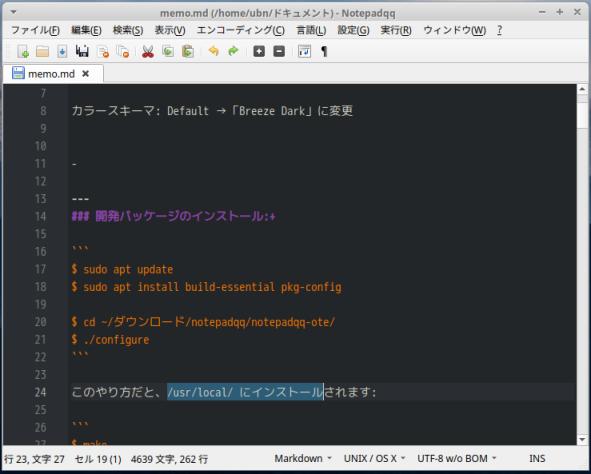
→カーソルの領域選択は水色でわかりやすいです。
また、編集部分の表示がカラフルに表示されて、どこを編集しているかがわかります。
-
-
--- - --- - --- - --- - --- - --- - --- - --- - --- - ----- ----- -
7. 「FeatherPad」をビルドしてインストール
-
Lubuntu 標準の「featherpad」をインストールしました。
Markdown のテキストが見やすい色使いなのが特徴。
開いていたタブを起動時に開くことができる設定も便利です。文字列の置換操作が楽です。
-
- ビルドしてインストールすると、サードパーティのバイナリを入れるよりも安全で、また、最新のアプリが手に入ります。
-
- 注意: いろいろなアプリをすでに入れて、いくつかの依存パッケージはすでに入っており、手順の順番も変えたので、まっさらな状態からビルドしてインストールするときとは状況が違うかもしれません。
-
1). featherpad の公式サイト
-
2). すでにrpm からインストールしている場合は、「featherpad」をアンインストール:
-
(1). インストールの確認:
$ dnf list featherpad : インストール済みパッケージ featherpad.x86_64 1.0.1-1.el8 @System
→現在、リポジトリの表示が「System」であることに注目。(rpm ファイルからのインストール)
-
(2). バージョンの確認:
$ featherpad --version FeatherPad 1.0.1
-
(3). rpm で、インストール済みのパッケージを確認:
$ rpm -qa | grep featherpad featherpad-1.0.1-1.el8.x86_64
→rpm ファイル名から拡張子「.rpm」を除いた名前です。
-
(4). rpm で、インストール済みのパッケージをアンインストール:
インストールされていない場合は、不要です。
$ sudo rpm -e featherpad-1.0.1-1.el8.x86_64
→項番 (3) の検索で表示された名前を指定します。
-
(5). アンインストールされたか確認:
$ dnf list featherpad : エラー: 表示するための一致したパッケージはありません
-
3). ダウンロードしたファイルを格納するフォルダを準備:
$ mkdir -p ~/ダウンロード/featherpad
-
4). ソースをダウンロード:
Source code (tar.gz) : V1.3.0.tar.gz
$ cd ~/ダウンロード/featherpad/ $ wget https://github.com/tsujan/FeatherPad/archive/refs/tags/V1.3.0.tar.gz : 2022-06-20 13:44:45 (4.50 MB/s) - `V1.3.0.tar.gz' へ保存終了 [1101640]
-
5). 指定したフォルダにダウンロードされたか確認:
$ ls -1 ~/ダウンロード/featherpad/ V1.3.0.tar.gz
-
6). チェックサムの確認:
$ cd ~/ダウンロード/featherpad/ $ sha256sum V1.3.0.tar.gz 0614160c8bb6c3b7d70da741d6f90e99d43ef5ddcff1424a7178c87b55500690 V1.3.0.tar.gz
-
7). ソースファイルの展開:
$ cd ~/ダウンロード/featherpad/ $ tar -zxvf V1.3.0.tar.gz
-
8). ファイルの確認:
$ cd ~/ダウンロード/featherpad/FeatherPad-1.3.0/ $ ls CMakeLists.txt INSTALL README_OS2.md fp.pro COPYING NEWS cmake screenshots ChangeLog README.md featherpad
-
9). システム更新:
$ sudo dnf update : 依存関係が解決しました。 行うべきことはありません。 完了しました!
-
10). 「featherpad」のビルドに必要なツールと依存を確認:
$ dnf list gcc-c++ libX11-devel libXext-devel qt5-qtx11extras-devel qt5-qtbase-devel qt5-qtsvg-devel hunspell-devel qt5-qttools-devel make cmake : インストール済みパッケージ cmake.x86_64 3.20.2-7.el9 @appstream gcc-c++.x86_64 11.2.1-9.4.el9.alma @appstream libX11-devel.x86_64 1.7.0-7.el9 @appstream make.x86_64 1:4.3-7.el9 @baseos qt5-qtbase-devel.x86_64 5.15.2-29.el9 @appstream qt5-qtsvg-devel.x86_64 5.15.2-8.el9 @appstream qt5-qttools-devel.x86_64 5.15.2-11.el9 @appstream 利用可能なパッケージ hunspell-devel.x86_64 1.7.0-11.el9 appstream libXext-devel.x86_64 1.3.4-8.el9 appstream qt5-qtx11extras-devel.x86_64 5.15.2-6.el9 appstream
→ 「.i686」は除いて記述しています。3つのパッケージが不足しています。
-
11). 「featherpad」のビルドに必要なツールと依存をインストール:
$ sudo dnf install gcc-c++ libX11-devel libXext-devel qt5-qtx11extras-devel qt5-qtbase-devel qt5-qtsvg-devel hunspell-devel qt5-qttools-devel make cmake : パッケージ gcc-c++-11.2.1-9.4.el9.alma.x86_64 は既にインストールされています。 パッケージ libX11-devel-1.7.0-7.el9.x86_64 は既にインストールされています。 パッケージ qt5-qtbase-devel-5.15.2-29.el9.x86_64 は既にインストールされています。 パッケージ qt5-qtsvg-devel-5.15.2-8.el9.x86_64 は既にインストールされています。 パッケージ qt5-qttools-devel-5.15.2-11.el9.x86_64 は既にインストールされています。 パッケージ make-1:4.3-7.el9.x86_64 は既にインストールされています。 パッケージ cmake-3.20.2-7.el9.x86_64 は既にインストールされています。 : インストール: hunspell-devel x86_64 1.7.0-11.el9 appstream 86 k libXext-devel x86_64 1.3.4-8.el9 appstream 72 k qt5-qtx11extras-devel x86_64 5.15.2-6.el9 appstream 16 k
-
12). ソースのフォルダを確認:
$ cd ~/ダウンロード/featherpad/FeatherPad-1.3.0/ $ ls CMakeLists.txt INSTALL README_OS2.md fp.pro COPYING NEWS cmake screenshots ChangeLog README.md featherpad
-
13). ビルド用のフォルダを作成して、ビルド「cmake ..」:
$ cd ~/ダウンロード/featherpad/FeatherPad-1.3.0/ $ mkdir build && cd build
$ cmake .. -- The C compiler identification is GNU 11.2.1 -- The CXX compiler identification is GNU 11.2.1 -- Detecting C compiler ABI info -- Detecting C compiler ABI info - done -- Check for working C compiler: /usr/bin/cc - skipped -- Detecting C compile features -- Detecting C compile features - done -- Detecting CXX compiler ABI info -- Detecting CXX compiler ABI info - done -- Check for working CXX compiler: /usr/bin/c++ - skipped -- Detecting CXX compile features -- Detecting CXX compile features - done -- Found PkgConfig: /usr/bin/pkg-config (found version "1.7.3") -- Found HUNSPELL: /usr/lib64/libhunspell-1.7.so (found suitable version "1.7.0", minimum required is "1.6") -- Found X11: /usr/include -- Looking for XOpenDisplay in /usr/lib64/libX11.so;/usr/lib64/libXext.so -- Looking for XOpenDisplay in /usr/lib64/libX11.so;/usr/lib64/libXext.so - found -- Looking for gethostbyname -- Looking for gethostbyname - found -- Looking for connect -- Looking for connect - found -- Looking for remove -- Looking for remove - found -- Looking for shmat -- Looking for shmat - found -- Configuring done -- Generating done -- Build files have been written to: /home/ubn/ダウンロード/featherpad/FeatherPad-1.3.0/build
→OK
-
確認:
$ pwd /home/ubn/ダウンロード/featherpad/FeatherPad-1.3.0/build $ ls CMakeCache.txt Makefile featherpad CMakeFiles cmake_install.cmake
-
14). 「make」:
$ make : [ 98%] Built target featherpad [100%] Creating fpad as a symlink to featherpad [100%] Built target fpad_symlink
-
15). 「sudo make install」:
$ sudo make install : Install the project... -- Install configuration: "Release" : -- Installing: /usr/share/featherpad/translations/featherpad_ja.qm : -- Installing: /usr/bin/featherpad -- Installing: /usr/share/applications/featherpad.desktop -- Installing: /usr/share/metainfo/featherpad.metainfo.xml -- Installing: /usr/share/icons/hicolor/scalable/apps/featherpad.svg -- Installing: /usr/share/featherpad/help -- Installing: /usr/share/featherpad/help_ca -- Installing: /usr/share/featherpad/help_ja -- Installing: /usr/share/featherpad/help_pt_BR -- Installing: /usr/bin/fpad
→「featherpad.metainfo.xml」と「help_ca」が追加されています。
-
16). インストールされたかの確認:
dnf で確認:
$ dnf list featherpad : エラー: 表示するための一致したパッケージはありません
→ビルドしてのインストールだと、dnf では認識できません。
-
実行ファイルがあるかで確認:
$ which featherpad /usr/bin/featherpad
-
17). バージョンの確認:
$ featherpad --version FeatherPad 1.3.0
→最新です。
-
18). 起動して確認:
Windows+A →「FeatherPad」
-
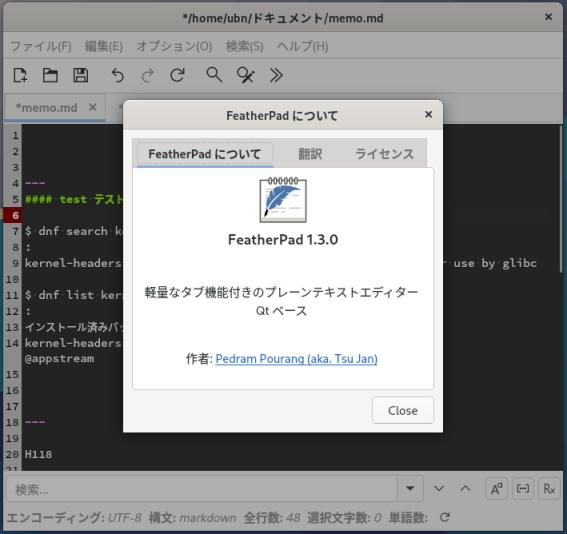
→日本語入力できました。カスタマイズして背景をダーク系にしました。
-
「アクティビティ」の画面のアイコンが増えて次の画面に移動して使いづらいときは、実行したときのドックのアイコンを右クリック→「お気に入り」に登録すれば、ドックから起動できるので使いやすくなります。
-
19). アプリのアイコンが未定義のアイコンになっています:
次のアプリが登録されれば、そのタイミングで更新されます:
→「audacious」をインストールしたら、アイコンが表示されるようになりました。
-
-
--- - --- - --- - --- - --- - --- - --- - --- - --- - ----- ----- --
8. 音楽プレーヤーの「audacious」をインストール:
-
1). 使われるライブラリを確認:
$ dnf list | grep pulseaudio | grep @ : pipewire-pulseaudio.x86_64 0.3.47-2.el9_0 @appstream pulseaudio-libs.x86_64 15.0-2.el9 @appstream pulseaudio-libs-glib2.x86_64 15.0-2.el9 @appstream pulseaudio-utils.x86_64 15.0-2.el9 @appstream
→最近は、「pulseaudio」の代わりに「pipewire-pulseaudio」が使われています。
-
2). 「audacious」のインストール:
$ sudo dnf install audacious : 一致した引数がありません: audacious エラー: 一致するものが見つかりません: audacious
→rpm でインストールが必要です。
-
3). まずは、依存の rpm パッケージの「audacious-libs」のインストール:
Fedora 34 for x86_64 audacious-libs-4.1-2.fc34.x86_64.rpm :
-
(1). ダウンロード:
$ cd ~/ダウンロード/rpm/ $ wget https://rpmfind.net/linux/fedora/linux/releases/34/Everything/x86_64/os/Packages/a/audacious-libs-4.1-2.fc34.x86_64.rpm : 2022-06-20 15:15:11 (330 KB/s) - `audacious-libs-4.1-2.fc34.x86_64.rpm' へ保存完了 [391935/391935]
-
(2). 指定したフォルダにダウンロードされたか確認:
$ ls -1 ~/ダウンロード/rpm/ : aisleriot-3.22.21-1.fc36.x86_64.rpm audacious-libs-4.1-2.fc34.x86_64.rpm ←(こちら) kajongg-21.04.2-2.fc35.noarch.rpm kajongg-22.04.1-1.fc36.noarch.rpm python3-Automat-20.2.0-5.fc34.noarch.rpm python3-constantly-15.1.0-12.fc34.noarch.rpm python3-hyperlink-21.0.0-2.fc34.noarch.rpm python3-incremental-17.5.0-13.fc34.noarch.rpm python3-twisted-21.2.0-2.fc34.noarch.rpm uchardet-0.0.6-15.fc36.x86_64.rpm uchardet-devel-0.0.6-15.fc36.x86_64.rpm vorbis-tools-1.4.2-2.fc34.x86_64.rpm
-
(3). チェックサムの確認:
$ cd ~/ダウンロード/rpm/ $ sha256sum audacious-libs-4.1-2.fc34.x86_64.rpm 162b487ed296088bf29f618c0ccea6905fb258c09b253635ffa5082fc9b7e919 audacious-libs-4.1-2.fc34.x86_64.rpm
→表示される値が違うときは、そのファイルを使ってはいけません。
-
(4). 「audacious-libs」をインストール:
$ sudo rpm -ivh audacious-libs-4.1-2.fc34.x86_64.rpm : 警告: audacious-libs-4.1-2.fc34.x86_64.rpm: ヘッダー V4 RSA/SHA256 Signature、鍵 ID 45719a39: NOKEY Verifying... ################################# [100%] 準備しています... ################################# [100%] 更新中 / インストール中... 1:audacious-libs-4.1-2.fc34 ################################# [100%]
-
4). 依存の rpm パッケージの「audacious-plugins」のインストール:
Fedora 34 for x86_64 audacious-plugins-4.1-1.fc34.x86_64.rpm :
-
(1). ダウンロード:
$ cd ~/ダウンロード/rpm/ $ wget https://rpmfind.net/linux/fedora/linux/releases/34/Everything/x86_64/os/Packages/a/audacious-plugins-4.1-1.fc34.x86_64.rpm : 2022-06-20 15:35:58 (734 KB/s) - `audacious-plugins-4.1-1.fc34.x86_64.rpm' へ保存完了 [1586005/1586005]
-
(2). チェックサムの確認:
$ cd ~/ダウンロード/rpm/ $ sha256sum audacious-plugins-4.1-1.fc34.x86_64.rpm b14008cb2fc3af45ef5926658adc2dbded09f196c92a21c731a67ade71574c08 audacious-plugins-4.1-1.fc34.x86_64.rpm
→表示される値が違うときは、そのファイルを使ってはいけません。
-
(3). 「audacious-plugins」をインストール:
$ sudo rpm -ivh audacious-plugins-4.1-1.fc34.x86_64.rpm
:
警告: audacious-plugins-4.1-1.fc34.x86_64.rpm: ヘッダー V4 RSA/SHA256 Signature、鍵 ID 45719a39: NOKEY
エラー: 依存性の欠如:
audacious(x86-64) >= 4.1 は audacious-plugins-4.1-1.fc34.x86_64 に必要とされています
libSDL-1.2.so.0()(64bit) は audacious-plugins-4.1-1.fc34.x86_64 に必要とされています
libampache_browser_1.so.0()(64bit) は audacious-plugins-4.1-1.fc34.x86_64 に必要とされています
libbs2b.so.0()(64bit) は audacious-plugins-4.1-1.fc34.x86_64 に必要とされています
libcddb.so.2()(64bit) は audacious-plugins-4.1-1.fc34.x86_64 に必要とされています
libcue.so.2()(64bit) は audacious-plugins-4.1-1.fc34.x86_64 に必要とされています
liblirc_client.so.0()(64bit) は audacious-plugins-4.1-1.fc34.x86_64 に必要とされています
libmodplug.so.1()(64bit) は audacious-plugins-4.1-1.fc34.x86_64 に必要とされています
libopenmpt.so.0()(64bit) は audacious-plugins-4.1-1.fc34.x86_64 に必要とされています
libsoxr.so.0()(64bit) は audacious-plugins-4.1-1.fc34.x86_64 に必要とされています
→依存パッケージのインストールが必要です。
-
「audacious」をインストールしてから、「audacious-plugins」のインストールが必要みたい
-
5). 「audacious-plugins」の依存パッケージをインストール:
-
依存のインストール その1:
Fedora 34 for x86_64 SDL-1.2.15-46.fc34.x86_64.rpm :
-
(1). ダウンロード:
$ cd ~/ダウンロード/rpm/ $ wget https://rpmfind.net/linux/fedora/linux/releases/34/Everything/x86_64/os/Packages/s/SDL-1.2.15-46.fc34.x86_64.rpm : 2022-06-20 18:30:42 (227 KB/s) - `SDL-1.2.15-46.fc34.x86_64.rpm' へ保存完了 [205427/205427]
-
(2). チェックサムの確認:
$ cd ~/ダウンロード/rpm/ $ sha256sum SDL-1.2.15-46.fc34.x86_64.rpm 5d4497fcfe49351956dcd192f381bf741d293f40366289898790e451381a2be8 SDL-1.2.15-46.fc34.x86_64.rpm
→表示される値が違うときは、そのファイルを使ってはいけません。
-
(3). rpm パッケージの「SDL」をインストール:
$ sudo rpm -ivh SDL-1.2.15-46.fc34.x86_64.rpm : 警告: SDL-1.2.15-46.fc34.x86_64.rpm: ヘッダー V4 RSA/SHA256 Signature、鍵 ID 45719a39: NOKEY Verifying... ################################# [100%] 準備しています... ################################# [100%] 更新中 / インストール中... 1:SDL-1.2.15-46.fc34 ################################# [100%]
-
依存のインストール その2:
Fedora 34 for x86_64 ampache_browser-1.0.3-2.fc34.x86_64.rpm :
-
(1). ダウンロード:
$ cd ~/ダウンロード/rpm/ $ wget https://rpmfind.net/linux/fedora/linux/releases/34/Everything/x86_64/os/Packages/a/ampache_browser-1.0.3-2.fc34.x86_64.rpm : 2022-06-20 18:32:22 (208 KB/s) - `ampache_browser-1.0.3-2.fc34.x86_64.rpm' へ保存完了 [183374/183374]
-
(2). チェックサムの確認:
$ cd ~/ダウンロード/rpm/ $ sha256sum ampache_browser-1.0.3-2.fc34.x86_64.rpm 0a78e857b7782485297b9de6d158c2cf1c718a787700c69e4e811167af725d12 ampache_browser-1.0.3-2.fc34.x86_64.rpm
→表示される値が違うときは、そのファイルを使ってはいけません。
-
(3). rpm パッケージの「ampache_browser」をインストール:
$ sudo rpm -ivh ampache_browser-1.0.3-2.fc34.x86_64.rpm : 警告: ampache_browser-1.0.3-2.fc34.x86_64.rpm: ヘッダー V4 RSA/SHA256 Signature、鍵 ID 45719a39: NOKEY Verifying... ################################# [100%] 準備しています... ################################# [100%] 更新中 / インストール中... 1:ampache_browser-1.0.3-2.fc34 ################################# [100%]
-
依存のインストール その3:
Fedora 34 for x86_64 libbs2b-3.1.0-26.fc34.x86_64.rpm :
-
(1). ダウンロード:
$ cd ~/ダウンロード/rpm/ $ wget https://rpmfind.net/linux/fedora/linux/releases/34/Everything/x86_64/os/Packages/l/libbs2b-3.1.0-26.fc34.x86_64.rpm : 2022-06-20 18:33:43 (96.6 KB/s) - `libbs2b-3.1.0-26.fc34.x86_64.rpm' へ保存完了 [28614/28614]
-
(2). チェックサムの確認:
$ cd ~/ダウンロード/rpm/ $ sha256sum libbs2b-3.1.0-26.fc34.x86_64.rpm 0a71836c37a204c62e3e18f0132f14d973767051532fb2e5bdf69b8621c6bd6d libbs2b-3.1.0-26.fc34.x86_64.rpm
→表示される値が違うときは、そのファイルを使ってはいけません。
-
(3). rpm パッケージの「libbs2b」をインストール:
$ sudo rpm -ivh libbs2b-3.1.0-26.fc34.x86_64.rpm : 警告: libbs2b-3.1.0-26.fc34.x86_64.rpm: ヘッダー V4 RSA/SHA256 Signature、鍵 ID 45719a39: NOKEY Verifying... ################################# [100%] 準備しています... ################################# [100%] 更新中 / インストール中... 1:libbs2b-3.1.0-26.fc34 ################################# [100%]
-
依存のインストール その4:
Fedora 34 for x86_64 libcddb-1.3.2-34.fc34.x86_64.rpm :
-
(1). ダウンロード:
$ cd ~/ダウンロード/rpm/ $ wget https://rpmfind.net/linux/fedora/linux/releases/34/Everything/x86_64/os/Packages/l/libcddb-1.3.2-34.fc34.x86_64.rpm : 2022-06-20 18:34:54 (130 KB/s) - `libcddb-1.3.2-34.fc34.x86_64.rpm' へ保存完了 [75810/75810]
-
(2). チェックサムの確認:
$ cd ~/ダウンロード/rpm/ $ sha256sum libcddb-1.3.2-34.fc34.x86_64.rpm 1da78d8a3fac4ca570d3d03f5084d9bb953b8883c8b0c674c5d24746ef89d835 libcddb-1.3.2-34.fc34.x86_64.rpm
→表示される値が違うときは、そのファイルを使ってはいけません。
-
(3). rpm パッケージの「libcddb」をインストール:
$ sudo rpm -ivh libcddb-1.3.2-34.fc34.x86_64.rpm : 警告: libcddb-1.3.2-34.fc34.x86_64.rpm: ヘッダー V4 RSA/SHA256 Signature、鍵 ID 45719a39: NOKEY Verifying... ################################# [100%] 準備しています... ################################# [100%] 更新中 / インストール中... 1:libcddb-1.3.2-34.fc34 ################################# [100%]
-
依存のインストール その5:
Fedora 34 for x86_64 libcue-2.2.1-7.fc34.x86_64.rpm :
-
(1). ダウンロード:
$ cd ~/ダウンロード/rpm/ $ wget https://rpmfind.net/linux/fedora/linux/releases/34/Everything/x86_64/os/Packages/l/libcue-2.2.1-7.fc34.x86_64.rpm : 2022-06-20 18:36:14 (122 KB/s) - `libcue-2.2.1-7.fc34.x86_64.rpm' へ保存完了 [35467/35467]
-
(2). チェックサムの確認:
$ cd ~/ダウンロード/rpm/ $ sha256sum libcue-2.2.1-7.fc34.x86_64.rpm fbda4bc9a7042f6f71d03e5ef78b9c9b0d558719f2b9d8bdca1ea457dd41f382 libcue-2.2.1-7.fc34.x86_64.rpm
→表示される値が違うときは、そのファイルを使ってはいけません。
-
(3). rpm パッケージの「libcue」をインストール:
$ sudo rpm -ivh libcue-2.2.1-7.fc34.x86_64.rpm : 警告: libcue-2.2.1-7.fc34.x86_64.rpm: ヘッダー V4 RSA/SHA256 Signature、鍵 ID 45719a39: NOKEY Verifying... ################################# [100%] 準備しています... ################################# [100%] 更新中 / インストール中... 1:libcue-2.2.1-7.fc34 ################################# [100%]
-
依存のインストール その6:
Fedora 34 for x86_64 lirc-libs-0.10.0-29.fc34.x86_64.rpm :
-
(1). ダウンロード:
$ cd ~/ダウンロード/rpm/ $ wget https://rpmfind.net/linux/fedora/linux/releases/34/Everything/x86_64/os/Packages/l/lirc-libs-0.10.0-29.fc34.x86_64.rpm : 2022-06-20 18:37:47 (151 KB/s) - `lirc-libs-0.10.0-29.fc34.x86_64.rpm' へ保存完了 [133366/133366]
-
(2). チェックサムの確認:
$ cd ~/ダウンロード/rpm/ $ sha256sum lirc-libs-0.10.0-29.fc34.x86_64.rpm 5b295086266a9306eba311e947aefd10ffae3961af6ac9cbf77ce2100db63b45 lirc-libs-0.10.0-29.fc34.x86_64.rpm
→表示される値が違うときは、そのファイルを使ってはいけません。
-
(3). rpm パッケージの「lirc-libs」をインストール:
$ sudo rpm -ivh lirc-libs-0.10.0-29.fc34.x86_64.rpm
:
警告: lirc-libs-0.10.0-29.fc34.x86_64.rpm: ヘッダー V4 RSA/SHA256 Signature、鍵 ID 45719a39: NOKEY
エラー: 依存性の欠如:
libusb-0.1.so.4()(64bit) は lirc-libs-0.10.0-29.fc34.x86_64 に必要とされています
→「libusb」が必要
-
依存のインストール その6-2: 「lirc-libs」の依存パッケージ「libusb」
Fedora 34 for x86_64 libusb-0.1.7-3.fc34.x86_64.rpm :
-
(1). ダウンロード:
$ cd ~/ダウンロード/rpm/ $ wget https://rpmfind.net/linux/fedora/linux/releases/34/Everything/x86_64/os/Packages/l/libusb-0.1.7-3.fc34.x86_64.rpm : 2022-06-20 18:52:20 (105 KB/s) - `libusb-0.1.7-3.fc34.x86_64.rpm' へ保存完了 [30308/30308]
-
(2). チェックサムの確認:
$ cd ~/ダウンロード/rpm/ $ sha256sum libusb-0.1.7-3.fc34.x86_64.rpm 72a9362662e646806ab5807a663440fc5a6929028e5f103aa42a0a4432d150bf libusb-0.1.7-3.fc34.x86_64.rpm
→表示される値が違うときは、そのファイルを使ってはいけません。
-
(3). rpm パッケージの「libusb」をインストール:
$ sudo rpm -ivh libusb-0.1.7-3.fc34.x86_64.rpm : 警告: libusb-0.1.7-3.fc34.x86_64.rpm: ヘッダー V4 RSA/SHA256 Signature、鍵 ID 45719a39: NOKEY Verifying... ################################# [100%] 準備しています... ################################# [100%] 更新中 / インストール中... 1:libusb-1:0.1.7-3.fc34 ################################# [100%]
-
依存のインストール その6-3:
-
rpm パッケージの「lirc-libs」を再インストール:
$ sudo rpm -ivh lirc-libs-0.10.0-29.fc34.x86_64.rpm : 警告: lirc-libs-0.10.0-29.fc34.x86_64.rpm: ヘッダー V4 RSA/SHA256 Signature、鍵 ID 45719a39: NOKEY Verifying... ################################# [100%] 準備しています... ################################# [100%] 更新中 / インストール中... 1:lirc-libs-0.10.0-29.fc34 ################################# [100%]
-
依存のインストール その7:
Fedora 34 for x86_64 libmodplug-0.8.9.0-12.fc34.x86_64.rpm :
-
(1). ダウンロード:
$ cd ~/ダウンロード/rpm/ $ wget https://rpmfind.net/linux/fedora/linux/releases/34/Everything/x86_64/os/Packages/l/libmodplug-0.8.9.0-12.fc34.x86_64.rpm : 2022-06-20 18:57:47 (197 KB/s) - `libmodplug-0.8.9.0-12.fc34.x86_64.rpm' へ保存完了 [176865/176865]
-
(2). チェックサムの確認:
$ cd ~/ダウンロード/rpm/ $ sha256sum libmodplug-0.8.9.0-12.fc34.x86_64.rpm 8de184636ef5d56ab43d0c5892a3d8abfa7b46e63f05306381d032a904c26efe libmodplug-0.8.9.0-12.fc34.x86_64.rpm
→表示される値が違うときは、そのファイルを使ってはいけません。
-
(3). rpm パッケージの「libmodplug」をインストール:
$ sudo rpm -ivh libmodplug-0.8.9.0-12.fc34.x86_64.rpm : 警告: libmodplug-0.8.9.0-12.fc34.x86_64.rpm: ヘッダー V4 RSA/SHA256 Signature、鍵 ID 45719a39: NOKEY Verifying... ################################# [100%] 準備しています... ################################# [100%] 更新中 / インストール中... 1:libmodplug-1:0.8.9.0-12.fc34 ################################# [100%]
-
依存のインストール その8:
Fedora 34 for x86_64 libopenmpt-0.5.7-1.fc34.x86_64.rpm :
-
(1). ダウンロード:
$ cd ~/ダウンロード/rpm/ $ wget https://rpmfind.net/linux/fedora/linux/releases/34/Everything/x86_64/os/Packages/l/libopenmpt-0.5.7-1.fc34.x86_64.rpm : 2022-06-20 18:58:58 (403 KB/s) - `libopenmpt-0.5.7-1.fc34.x86_64.rpm' へ保存完了 [582533/582533]
-
(2). チェックサムの確認:
$ cd ~/ダウンロード/rpm/ $ sha256sum libopenmpt-0.5.7-1.fc34.x86_64.rpm 9f032000e6b67576a68dcd823a8eb22243105d0f4ec02eeebb0fd25084f9ba14 libopenmpt-0.5.7-1.fc34.x86_64.rpm
→表示される値が違うときは、そのファイルを使ってはいけません。
-
(3). rpm パッケージの「libopenmpt」をインストール:
$ sudo rpm -ivh libopenmpt-0.5.7-1.fc34.x86_64.rpm : 警告: libopenmpt-0.5.7-1.fc34.x86_64.rpm: ヘッダー V4 RSA/SHA256 Signature、鍵 ID 45719a39: NOKEY Verifying... ################################# [100%] 準備しています... ################################# [100%] 更新中 / インストール中... 1:libopenmpt-0.5.7-1.fc34 ################################# [100%]
-
依存のインストール その9:
Fedora 34 for x86_64 soxr-0.1.3-9.fc34.x86_64.rpm :
-
(1). ダウンロード:
$ cd ~/ダウンロード/rpm/ $ wget https://rpmfind.net/linux/fedora/linux/releases/34/Everything/x86_64/os/Packages/s/soxr-0.1.3-9.fc34.x86_64.rpm : 2022-06-20 19:00:13 (143 KB/s) - `soxr-0.1.3-9.fc34.x86_64.rpm' へ保存完了 [85664/85664]
-
(2). チェックサムの確認:
$ cd ~/ダウンロード/rpm/ $ sha256sum soxr-0.1.3-9.fc34.x86_64.rpm 9c574100d8e7a5ac1feb743dc504d4e9ec590233c121917e976f2c76caa85a71 soxr-0.1.3-9.fc34.x86_64.rpm
→表示される値が違うときは、そのファイルを使ってはいけません。
-
(3). rpm パッケージの「soxr」をインストール:
$ sudo rpm -ivh soxr-0.1.3-9.fc34.x86_64.rpm : 警告: soxr-0.1.3-9.fc34.x86_64.rpm: ヘッダー V4 RSA/SHA256 Signature、鍵 ID 45719a39: NOKEY Verifying... ################################# [100%] 準備しています... ################################# [100%] 更新中 / インストール中... 1:soxr-0.1.3-9.fc34 ################################# [100%]
-
6). rpm パッケージの「audacious」のインストール:
Fedora 34 for x86_64 audacious-4.1-2.fc34.x86_64.rpm :
-
(1). ダウンロード:
$ cd ~/ダウンロード/rpm/ $ wget https://rpmfind.net/linux/fedora/linux/releases/34/Everything/x86_64/os/Packages/a/audacious-4.1-2.fc34.x86_64.rpm : 2022-06-20 19:01:59 (234 KB/s) - `audacious-4.1-2.fc34.x86_64.rpm.1' へ保存完了 [271323/271323]
-
(2). チェックサムの確認:
$ cd ~/ダウンロード/rpm/ $ sha256sum audacious-4.1-2.fc34.x86_64.rpm ce2fd5f7a11ad082d87affa39e72115e89c711f66720d3c38cd96a0edf1761d9 audacious-4.1-2.fc34.x86_64.rpm
→表示される値が違うときは、そのファイルを使ってはいけません。
-
(3). rpm パッケージの「audacious」をインストール:
$ sudo rpm -ivh audacious-4.1-2.fc34.x86_64.rpm
:
警告: audacious-4.1-2.fc34.x86_64.rpm: ヘッダー V4 RSA/SHA256 Signature、鍵 ID 45719a39: NOKEY
エラー: 依存性の欠如:
audacious-plugins(x86-64) >= 4.1 は audacious-4.1-2.fc34.x86_64 に必要とされています
gnome-icon-theme は audacious-4.1-2.fc34.x86_64 に必要とされています
→「gnome-icon-theme」が必要
-
確認:
$ dnf search gnome-icon-theme : 一致する項目はありませんでした。
-
7). 「audacious」の依存パッケージ「gnome-icon-theme」のインストール:
Fedora 34 for x86_64 gnome-icon-theme-3.12.0-15.fc34.noarch.rpm :
-
(1). ダウンロード:
$ cd ~/ダウンロード/rpm/ $ wget https://rpmfind.net/linux/fedora/linux/releases/34/Everything/x86_64/os/Packages/g/gnome-icon-theme-3.12.0-15.fc34.noarch.rpm : 2022-06-20 19:16:55 (1.64 MB/s) - `gnome-icon-theme-3.12.0-15.fc34.noarch.rpm' へ保存完了 [10072910/10072910]
-
(2). チェックサムの確認:
$ cd ~/ダウンロード/rpm/ $ sha256sum gnome-icon-theme-3.12.0-15.fc34.noarch.rpm ee9b92ca13a4e17d619c40b08f0e26661a43a894c6971285e65a636a308fe88d gnome-icon-theme-3.12.0-15.fc34.noarch.rpm
→表示される値が違うときは、そのファイルを使ってはいけません。
-
(3). rpm パッケージの「gnome-icon-theme」をインストール:
$ sudo rpm -ivh gnome-icon-theme-3.12.0-15.fc34.noarch.rpm : 警告: gnome-icon-theme-3.12.0-15.fc34.noarch.rpm: ヘッダー V4 RSA/SHA256 Signature、鍵 ID 45719a39: NOKEY Verifying... ################################# [100%] 準備しています... ################################# [100%] 更新中 / インストール中... 1:gnome-icon-theme-3.12.0-15.fc34 ################################# [100%]
-
8).「audacious」の依存パッケージ「audacious-plugins」のインストール:
$ sudo rpm -ivh audacious-plugins-4.1-1.fc34.x86_64.rpm
:
警告: audacious-plugins-4.1-1.fc34.x86_64.rpm: ヘッダー V4 RSA/SHA256 Signature、鍵 ID 45719a39: NOKEY
エラー: 依存性の欠如:
audacious(x86-64) >= 4.1 は audacious-plugins-4.1-1.fc34.x86_64 に必要とされています
→「循環依存」です。依存を無視してのインストールが必要です。
-
9). 「audacious-plugins」を依存を無視して、強制インストール:
$ sudo rpm -ivh --nodeps audacious-plugins-4.1-1.fc34.x86_64.rpm : 警告: audacious-plugins-4.1-1.fc34.x86_64.rpm: ヘッダー V4 RSA/SHA256 Signature、鍵 ID 45719a39: NOKEY Verifying... ################################# [100%] 準備しています... ################################# [100%] 更新中 / インストール中... 1:audacious-plugins-4.1-1.fc34 ################################# [100%]
-
10). rpm パッケージの「audacious」をインストール:
$ sudo rpm -ivh audacious-4.1-2.fc34.x86_64.rpm : 警告: audacious-4.1-2.fc34.x86_64.rpm: ヘッダー V4 RSA/SHA256 Signature、鍵 ID 45719a39: NOKEY Verifying... ################################# [100%] 準備しています... ################################# [100%] 更新中 / インストール中... 1:audacious-4.1-2.fc34 ################################# [100%]
-
11). バージョンを確認:
$ audacious --version Audacious 4.1 (Fedora package)
→バージョンは、たぶん最新。
-
12). アプリを起動:
-
曲の登録:
ファイル →フォルダを開く →ホームの「音楽」を選んで →「開く」
→「音楽」フォルダにある曲が登録されました。
曲を選ぶと、再生されました。
-
再生中に別のファイルを開いたりすると、やっぱり途切れます。VirtualBox で使っているのも影響しているかも。
-
-
--- - --- - --- - --- - --- - --- - --- - --- - --- - ----- ----- ---
9. 「kolourpaint」のインストール:
-
ちょっとした画像加工に便利で使いやすいので、個人的によく使う画像加工処理ソフトです。
kde アプリなので、インストールされるパッケージが多いのが難点です。
画像ファイルを右クリックして起動することが多いです。
-
1). インストール:
$ sudo dnf install kolourpaint : インストール: kolourpaint x86_64 21.04.2-2.el9 epel 5.7 M 依存関係のインストール: kf5-libksane x86_64 21.04.2-2.el9 epel 199 k kolourpaint-libs x86_64 21.04.2-2.el9 epel 31 k
→epel リポジトリが必要です。
こちらもQt アプリ。依存でたくさんのパッケージが入るはずでしたが、先にKDE のゲームアプリを入れたので、依存で入ったみたいです。
日本語フォントを選べば日本語入力できます。
-
2). バージョンの確認:
$ kolourpaint --version Warning: Ignoring XDG_SESSION_TYPE=wayland on Gnome. Use QT_QPA_PLATFORM=wayland to run on Wayland anyway. kolourpaint 21.04.2
→Qt アプリをwayland で使うときの注意表示みたい。
バージョンは「21.04.2」です。
-
3). アプリを起動:
Windows+A →「KolourPaint」
もしくは、
画像ファイルを右クリック→「別のアプリケーションで開く」→「Kolourpaint」→「選択」→「Kolourpaint」画面
-
→アプリが起動しません:
端末から起動してみると:
$ kolourpaint Warning: Ignoring XDG_SESSION_TYPE=wayland on Gnome. Use QT_QPA_PLATFORM=wayland to run on Wayland anyway. mprotect failed in ExecutableAllocator::makeExecutable: 許可がありません Segmentation fault (コアダンプ)
-
→アプリの起動時に「Segmentation fault (コアダンプ) 」で落ちています。
-
参考: もし、アプリが起動できないときは下記:
もしくは「こちら 」を参照:
-
(1). 「SELinux」を一時的に解除:
$ getenforce Enforcing
$ sudo setenforce 0 ←(解除のコマンド) $ getenforce Permissive
→注意点は、システムを再起動すると解除されます。
-
(2). 起動できました:
-
(3). 参考: Qt の不具合の報告がありました:
QML tries to JIT on hardened Linux (and fails with crash)
和訳: QML は強化されたLinux (SELinux) でJIT を試みます(そしてクラッシュして失敗します)
→環境変数 「QV4_FORCE_INTERPRETER=1」 を設定するとよいと書かれています。
-
参考:
-
-
--- - --- - --- - --- - --- - --- - --- - --- - --- - ----- ----- ----
10. PDFビューア「qpdfview」をインストール:
-
1). インストールできるかの確認:
$ dnf list qpdfview* : 利用可能なパッケージ qpdfview-common.noarch 0.4.18-9.el9 epel qpdfview-qt5.x86_64 0.4.18-9.el9 epel
→以前のパッケージ名は「qpdfview」でしたが、現在は「qpdfview-qt5」に変わっています。
-
2). インストール:
$ sudo dnf install qpdfview-qt5 : エラー: 問題: 競合するリクエスト - libpoppler-qt5.so.1()(64bit) が提供されません qpdfview-qt5-0.4.18-9.el9.x86_64 に必要です (インストール不可のパッケージをスキップするには、'--skip-broken' を追加してみてください または、'--nobest' を追加して、最適候補のパッケージのみを使用しないでください)
→依存パッケージがないので、インストールできません。片手落ち。
-
追記: 「poppler」と同じバージョンの「poppler-qt5」が必要です。
-
3). 依存パッケージのインストール:
確認:
$ dnf list poppler-qt5 : エラー: 表示するための一致したパッケージはありません
→rpm で入れるしかなさそう。
-
4). 参考: 「AlmaLinux 8.6」(el8) の場合は、公式リポジトリにつき無効化されているだけなので、リポジトリを有効化してインストールできました:
$ sudo dnf --enablerepo=powertools install poppler-qt5 : Rocky Linux 8 - PowerTools 1.5 MB/s | 2.3 MB 00:01 : インストール: poppler-qt5 x86_64 20.11.0-4.el8 powertools 219 k
→「AlmaLinux 9.0」(el9) の場合は、「powertools」リポジトリがないので、このやり方は使えません。
-
5). 依存パッケージ「poppler-qt5」のインストール:
Fedora 34 for x86_64 poppler-qt5-21.01.0-6.fc34.x86_64.rpm :
-
(1). ダウンロード:
$ cd ~/ダウンロード/rpm/ $ wget https://rpmfind.net/linux/fedora/linux/releases/34/Everything/x86_64/os/Packages/p/poppler-qt5-21.01.0-6.fc34.x86_64.rpm : 2022-06-20 21:38:07 (211 KB/s) - `poppler-qt5-21.01.0-6.fc34.x86_64.rpm' へ保存完了 [218561/218561]
-
(2). チェックサムの確認:
$ cd ~/ダウンロード/rpm/ $ sha256sum poppler-qt5-21.01.0-6.fc34.x86_64.rpm 313fcff26206d1191f1247bc48c8f353ea30e2120719f8803a7657a10f323bb1 poppler-qt5-21.01.0-6.fc34.x86_64.rpm
→表示される値が違うときは、そのファイルを使ってはいけません。
-
(3). rpm パッケージの「poppler-qt5」をインストール:
$ sudo rpm -ivh poppler-qt5-21.01.0-6.fc34.x86_64.rpm
:
警告: poppler-qt5-21.01.0-6.fc34.x86_64.rpm: ヘッダー V4 RSA/SHA256 Signature、鍵 ID 45719a39: NOKEY
エラー: 依存性の欠如:
poppler(x86-64) = 21.01.0-6.fc34 は poppler-qt5-21.01.0-6.fc34.x86_64 に必要とされています
-
(4). 確認:
$ dnf list poppler : インストール済みパッケージ poppler.x86_64 21.01.0-12.el9 @appstream
→インストールしようとしている「poppler-qt」(21.01.0-6) と、入っている「poppler」(21.01.0-12) のバージョンが同じでないので拒否されました。「poppler-qt」のバージョンが少しだけ低いです。
-
(5). 「poppler」と「poppler-qt5」のバージョンを合わせる必要があります:
「poppler-qt5」にて、「poppler」と同じバージョンがないので、バージョンが同じ、今よりも高いバージョンに両方をインストールし直す必要があります。たぶん、「poppler」のブラグインも入れ直しです。
-
(6). バージョンの低い現在の「poppler」をアンインストール: ←(中断)
$ sudo dnf remove poppler
:
削除中:
poppler x86_64 21.01.0-12.el9 @appstream 3.6 M
依存関係パッケージの削除:
cups x86_64 1:2.3.3op2-13.el9_0.1 @appstream 7.6 M
evince x86_64 40.4-4.el9 @appstream 9.9 M
evince-nautilus x86_64 40.4-4.el9 @appstream 24 k
gnome-classic-session noarch 40.6-1.el9 @appstream 231 k
gutenprint-cups x86_64 5.3.4-4.el9 @appstream 1.0 M
libreoffice-calc x86_64 1:7.1.8.1-6.el9.alma @appstream 26 M
libreoffice-draw x86_64 1:7.1.8.1-6.el9.alma @appstream 18 k
libreoffice-emailmerge x86_64 1:7.1.8.1-6.el9.alma @appstream 25 k
libreoffice-impress x86_64 1:7.1.8.1-6.el9.alma @appstream 1.8 M
libreoffice-math x86_64 1:7.1.8.1-6.el9.alma @appstream 14 k
libreoffice-writer x86_64 1:7.1.8.1-6.el9.alma @appstream 11 M
nautilus x86_64 40.2-7.el9_0 @appstream 14 M
pnm2ppa x86_64 1:1.04-52.el9 @appstream 1.8 M
sushi x86_64 3.38.1-1.el9 @appstream 392 k
tracker-miners x86_64 3.1.2-1.el9 @appstream 4.0 M
未使用の依存関係の削除:
cups-client x86_64 1:2.3.3op2-13.el9_0.1 @appstream 193 k
cups-filesystem noarch 1:2.3.3op2-13.el9_0.1 @appstream 0
cups-filters x86_64 1.28.7-10.el9 @appstream 2.5 M
cups-filters-libs x86_64 1.28.7-10.el9 @appstream 327 k
cups-ipptool x86_64 1:2.3.3op2-13.el9_0.1 @appstream 4.4 M
evince-libs x86_64 40.4-4.el9 @appstream 1.2 M
evince-previewer x86_64 40.4-4.el9 @appstream 53 k
evince-thumbnailer x86_64 40.4-4.el9 @appstream 21 k
exiv2 x86_64 0.27.5-2.el9 @appstream 4.4 M
exiv2-libs x86_64 0.27.5-2.el9 @appstream 2.7 M
foomatic x86_64 4.0.13-19.el9 @appstream 827 k
foomatic-db noarch 4.0-72.20210209.el9 @appstream 9.5 M
foomatic-db-filesystem noarch 4.0-72.20210209.el9 @appstream 0
foomatic-db-ppds noarch 4.0-72.20210209.el9 @appstream 75 M
ghostscript x86_64 9.54.0-7.el9 @appstream 40 k
ghostscript-tools-fonts x86_64 9.54.0-7.el9 @appstream 2.9 k
ghostscript-tools-printing
x86_64 9.54.0-7.el9 @appstream 3.5 k
gnome-shell-extension-apps-menu
noarch 40.6-1.el9 @appstream 24 k
gnome-shell-extension-common
noarch 40.6-1.el9 @appstream 874 k
gnome-shell-extension-launch-new-instance
noarch 40.6-1.el9 @appstream 1.0 k
gnome-shell-extension-places-menu
noarch 40.6-1.el9 @appstream 21 k
gnome-shell-extension-window-list
noarch 40.6-1.el9 @appstream 71 k
libabw x86_64 0.1.3-7.el9 @appstream 270 k
libepubgen x86_64 0.1.1-9.el9 @appstream 389 k
libetonyek x86_64 0.1.10-2.el9 @appstream 2.5 M
libgexiv2 x86_64 0.12.3-1.el9 @appstream 225 k
libgsf x86_64 1.14.47-5.el9 @appstream 941 k
libgxps x86_64 0.3.2-3.el9 @appstream 193 k
libiptcdata x86_64 1.0.5-9.el9 @appstream 173 k
libnumbertext x86_64 1.0.6-4.el9 @appstream 720 k
libosinfo x86_64 1.9.0-5.el9 @appstream 1.1 M
libreoffice-ogltrans x86_64 1:7.1.8.1-6.el9.alma @appstream 282 k
libreoffice-pdfimport x86_64 1:7.1.8.1-6.el9.alma @appstream 567 k
libreoffice-pyuno x86_64 1:7.1.8.1-6.el9.alma @appstream 1.3 M
libspectre x86_64 0.2.9-6.el9 @appstream 89 k
libwps x86_64 0.4.12-4.el9 @appstream 2.1 M
lpsolve x86_64 5.5.2.0-28.el9 @appstream 1.2 M
osinfo-db noarch 20211216-1.el9.alma @appstream 2.7 M
osinfo-db-tools x86_64 1.9.0-3.el9 @appstream 169 k
poppler-cpp x86_64 21.01.0-12.el9 @appstream 126 k
poppler-data noarch 0.4.9-9.el9 @appstream 11 M
poppler-glib x86_64 21.01.0-12.el9 @appstream 478 k
poppler-utils x86_64 21.01.0-12.el9 @appstream 670 k
qpdf-libs x86_64 10.3.1-4.el9 @appstream 1.7 M
texlive-lib x86_64 9:20200406-25.el9 @appstream 1.1 M
:
これでよろしいですか? [y/N]: N
操作が中断されました。
→「gnome-classic-session」や「ファイルマネージャ」まで削除されるので中止。
-
(7). 削除せずに上書きインストールできるのか、やってみないとわかりません
依存がいっぱい出てきそう。
-
少なくても、「x86_64 21.01.0-12.el9」となっているパッケージが影響されそう:
$ dnf search poppler
:
poppler.x86_64 : PDF rendering library
:
poppler-cpp.x86_64 : Pure C++ wrapper for poppler
poppler-data.noarch : Encoding files for use with poppler
poppler-glib.x86_64 : Glib wrapper for poppler
:
poppler-utils.x86_64 : Command line utilities for converting
: PDF files
-
6). 「poppler-qt5」を依存を無視して、強制インストール:
入っている「poppler」(21.01.0-12) のバージョンと、入れようとしている「poppler-qt」(21.01.0-6) のバージョンの差はわずかなので、依存を無視してインストールすることにしました。
もし影響があっても、「qpdfview」アプリが使えないだけです。
-
依存を無視して、強制インストール:
$ sudo rpm -ivh --nodeps poppler-qt5-21.01.0-6.fc34.x86_64.rpm : 警告: poppler-qt5-21.01.0-6.fc34.x86_64.rpm: ヘッダー V4 RSA/SHA256 Signature、鍵 ID 45719a39: NOKEY Verifying... ################################# [100%] 準備しています... ################################# [100%] 更新中 / インストール中... 1:poppler-qt5-21.01.0-6.fc34 ################################# [100%]
→バージョン違いで、実際に動作するかが問題。
-
7). 「qpdfview-qt5」を再インストール:
$ sudo dnf install qpdfview-qt5 : インストール: qpdfview-qt5 x86_64 0.4.18-9.el9 epel 434 k 依存関係のインストール: qpdfview-common noarch 0.4.18-9.el9 epel 270 k
→成功
-
8). 確認:
(1). dnf で確認:
$ dnf list qpdfview-qt5 : インストール済みパッケージ qpdfview-qt5.x86_64 0.4.18-9.el9 @epel
→「epel」にあるパッケージです。
バージョンは「0.4.18-9」ですが、日本語化されていないので、日本語化された「0.4.18-6」よりも前のバージョンがベースみたい。
日本語化される前に、独自にバージョン管理するためにパッケージ名を変更したと思われます。
-
(2). デスクトップファイルを確認:
$ cat /usr/share/applications/qpdfview-qt5.desktop | grep Exec TryExec=qpdfview-qt5 Exec=qpdfview-qt5 --unique %F Exec=qpdfview-qt5 --unique --choose-instance %F Exec=qpdfview-qt5 %F
→アプリケーション名が違います。
-
ちなみに、
$ cat /usr/share/applications/qpdfview-qt5.desktop | grep Icon Icon=qpdfview
→アイコンは同じものです。
-
(3). ファイルの配置を確認:
/usr/bin/qpdfview-qt5 /usr/share/applications/qpdfview-qt5.desktop /usr/share/qpdfview/help_ja.html ←(「しおり」版) /usr/share/qpdfview/qpdfview_ja.qm ←(なし、出来ていません)
→実行ファイル名は違いますが、フォルダは同じです。
-
9). 起動して確認:
Windows+A →「qpdfview (QT5)」

→バージョンは「0.4.18」です。その最初の頃の版なので日本語化されていません。英語のメニューです。
-
インストール時のパッケージ名(アプリケーション名)は変わりましたが、 ソースの内容は同じなので、以前と同じ「日本語化されない」不具合があります。
→日本語に翻訳するには、プロジェクトファイルを修正してビルドが必要です。
-
ビルドの依存の解決が必要で大変なので、翻訳後「qpdfview_ja.qm」と「help_ja.html」を配置して、日本語化だけを行いました。
-
-
--- - --- - --- - --- - --- - --- - --- - --- - --- - ----- ----- -----
11. 「qpdfview」を日本語化:
-
「項番 8」で「qpdfview-qt」をインストールしていることが前提です。
ヘルプの日本語化、および、翻訳ファイルを iT で一般的な言い回しに修正しました:
-
1). 公式サイト
https://launchpad.net/qpdfview
あくまでもアプリの本家です。たぶん、そこからフォークされたソースが使われていると思われます。
-
2). ダウンロードしたファイルを格納するフォルダを準備:
$ mkdir -p ~/ダウンロード/qpdfview
-
3). ソースをダウンロードして修正:
-
(1). ソースのダウンロード:
qpdfview-0.4.18.tar.gz:
$ cd ~/ダウンロード/qpdfview/ $ wget https://launchpad.net/qpdfview/trunk/0.4.18/+download/qpdfview-0.4.18.tar.gz : 2022-06-21 03:20:07 (546 KB/s) - `qpdfview-0.4.18.tar.gz' へ保存完了 [786577/786577]
-
(2). 指定したフォルダにダウンロードされたか確認:
$ ls -1 ~/ダウンロード/qpdfview/ : qpdfview-0.4.18.tar.gz
-
(3). チェックサムの確認:
$ cd ~/ダウンロード/qpdfview/ $ sha256sum qpdfview-0.4.18.tar.gz cc642e7fa74029373ca9b9fbc29adc4883f8b455130a78ad54746d6844a0396c qpdfview-0.4.18.tar.gz
-
(4). ソースファイルの展開:
$ cd ~/ダウンロード/qpdfview/ $ tar -zxvf qpdfview-0.4.18.tar.gz
-
ソースの日本語の翻訳ファイルは、初期の翻訳なので「ブックマーク」が「しおり」になっています。
- ~/ダウンロード/qpdfview/qpdfview-0.4.18/translations/qpdfview_ja.ts
-
(5). パッチファイルの作成:
$ cd ~/ダウンロード/qpdfview/qpdfview-0.4.18/ $ featherpad qpdfview-ja.patch
↓ 内容を見やすくするために区切っていますが、区切りを無視して連続して、すべて貼り付けてください:
diff -Naur a/help/help_ja.html b/help/help_ja.html
--- a/help/help_ja.html
+++ b/help/help_ja.html
@@ -44,7 +44,7 @@ This file is additionally licensed under the Creative Commons Attribution-ShareA
<li><a href="#edit">編集</a></li>
<li><a href="#view">表示</a></li>
<li><a href="#tabs">タブ</a></li>
- <li><a href="#bookmarks">しおり</a></li>
+ <li><a href="#bookmarks">ブックマーク</a></li>
<li><a href="#help">ヘルプ</a></li>
</ol>
<li><a href="#mainview">メインビュー</a></li>
@@ -87,13 +87,13 @@ This file is additionally licensed under the Creative Commons Attribution-ShareA
<ul>
<li><b>前ページ/次ページ/最初のページ/最後のページ</b> 文書の前のページ、次のページ、最初のページ、最後のページへ移動します。</li>
- <li><b>指定ページへ跳ぶ...</b> 現在のタブに表示するページを入力するダイアログを開きます。</li>
- <li><b>後ろに跳ぶ/前に跳ぶ</b> 表示されているページの履歴で前後に跳びます。</li>
+ <li><b>指定ページへジャンプ...</b> 現在のタブに表示するページを入力するダイアログを開きます。</li>
+ <li><b>後ろにジャンプ/前にジャンプ</b> 表示されているページの履歴で前後に飛びます。</li>
<li><b>検索...</b>
メインビューの下に検索ドックを開きます。そこに文字を入力すると、2秒後に自動的に検索が開始されます。また、リターンキーを押して手動で開始することもできます。リターンキーを押下する際に
Shift キーも押しておくと、現在のタブだけではなく全てのタブに対して検索を行います
(この挙動は、設定で拡張検索ドックが有効になっていると逆になります)。</li>
- <li><b>前を検索/次を検索</b> 文書内の検索用語が出現する前の場所、次の場所に跳びます。</li>
+ <li><b>前を検索/次を検索</b> 文書内の検索用語が出現する前の場所、次の場所に飛びます。</li>
<li><b>検索を取り消す</b> 現在実行中の検索を取り止め、検索ドックを閉じます。</li>
<li><b>クリップボードにコピー</b> チェックを入れると、ドラッグで範囲選択できるようになり、選択した部分のテキストや画像をコピーすることができます。</li>
<li><b>註釈を追加</b> チェックを入れると、ドラッグで範囲選択できるようになり、選択した部分に註釈を追加することができます。</li>
@@ -130,7 +130,7 @@ Shift キーも押しておくと、現在のタブだけではなく全ての
<li><b>プレゼンテーション...</b> F12 を押すとプレゼンテーションモードになります。Home キーを押すと最初のページを、End
キーを押すと最後のページを表示します。矢印キーの → と ↓、スペースキーと Page Down キーで次のページに移動します。矢印キーの ← と
↑、Back Space キーと Page Up キーで前のページに移動します。Ctrl
-キーを押しながらリターンキーを押すと、前に表示したページに跳びます。</li>
+キーを押しながらリターンキーを押すと、前に表示したページに飛びます。</li>
</ul>
<p><b>拡大率</b>は Ctrl + L
@@ -149,17 +149,17 @@ Shift キーも押しておくと、現在のタブだけではなく全ての
<p>このメニューには、クリックすることで現在のタブとして表示できる全てのタブが、メニュー項目として表示されます。タブは中クリックで閉じることができます。最初の9個までのタブは、Alt
キーを押しながら 1 〜 9 の数字キーを押すことで切り替えることもできます。</p>
-<h4><a name="bookmarks">しおり</a> <a href="#top">↑</a></h4>
+<h4><a name="bookmarks">ブックマーク</a> <a href="#top">↑</a></h4>
<ul>
- <li><b>前のしおり</b> 現在のページより前の直近のしおりに跳びます。</li>
- <li><b>次のしおり</b> 現在のページより後の直近のしおりに跳びます。</li>
- <li><b>しおりを付ける</b> 現在のファイルとページにしおりを追加します。</li>
- <li><b>しおりを外す</b> 現在のファイルとページからしおりを削除します。</li>
- <li><b>しおりを全て外す</b> 全てのしおりを削除します。</li>
+ <li><b>前のブックマーク</b> 現在のページより前の直近のブックマークに飛びます。</li>
+ <li><b>次のブックマーク</b> 現在のページより後の直近のブックマークに飛びます。</li>
+ <li><b>ブックマークを追加</b> 現在のファイルとページにブックマークを追加します。</li>
+ <li><b>ブックマークを削除</b> 現在のファイルとページからブックマークを削除します。</li>
+ <li><b>ブックマークを全て削除</b> 全てのブックマークを削除します。</li>
<li><b>開く</b> 任意のファイルを現在のタブに開きます。タブが無い場合は新しいタブにファイルが開かれます。</li>
<li><b>新規タブで開く</b> 新しいタブにファイルを開きます。</li>
- <li><b>指定ページへ跳ぶ</b> 対象のファイルを既に開いている場合は、直接そのページに移動します。そうでない場合は新しいタブにファイルを開きます。</li>
+ <li><b>指定ページへジャンプ</b> 対象のファイルを既に開いている場合は、直接そのページに移動します。そうでない場合は新しいタブにファイルを開きます。</li>
</ul>
<h4><a name="help">ヘルプ</a> <a href="#top">↑</a></h4>
diff -Naur a/translations/qpdfview_ja.ts b/translations/qpdfview_ja.ts
--- a/translations/qpdfview_ja.ts
+++ b/translations/qpdfview_ja.ts
@@ -278,7 +278,7 @@
<message>
<location filename="../sources/bookmarkdialog.cpp" line="39"/>
<source>Bookmark</source>
- <translation>しおり</translation>
+ <translation>ブックマーク</translation>
</message>
<message>
<location filename="../sources/bookmarkdialog.cpp" line="48"/>
@@ -316,7 +316,7 @@
<message>
<location filename="../sources/bookmarkmenu.cpp" line="56"/>
<source>&Remove bookmark</source>
- <translation>しおりを外す(&R)</translation>
+ <translation>ブックマークを削除(&R)</translation>
</message>
</context>
<context>
@@ -324,7 +324,7 @@
<message>
<location filename="../sources/database.cpp" line="988"/>
<source>Jump to page %1</source>
- <translation>%1ページヘ跳ぶ</translation>
+ <translation>%1ページヘジャンプ</translation>
</message>
</context>
<context>
@@ -577,7 +577,7 @@
<message>
<location filename="../sources/mainwindow.cpp" line="1609"/>
<source>Jump to page</source>
- <translation>指定ページへ跳ぶ</translation>
+ <translation>指定ページへジャンプ</translation>
</message>
<message>
<location filename="../sources/mainwindow.cpp" line="1609"/>
@@ -587,7 +587,7 @@
<message>
<location filename="../sources/mainwindow.cpp" line="2014"/>
<source>Jump to page %1</source>
- <translation>%1ページヘ跳ぶ</translation>
+ <translation>%1ページヘジャンプ</translation>
</message>
<message>
<location filename="../sources/mainwindow.cpp" line="2165"/>
@@ -627,7 +627,7 @@
<message>
<location filename="../sources/mainwindow.cpp" line="2398"/>
<source>&Edit bookmark</source>
- <translation>しおりを編集(&E)</translation>
+ <translation>ブックマークを編集(&E)</translation>
</message>
<message>
<location filename="../sources/mainwindow.cpp" line="2815"/>
@@ -747,17 +747,17 @@
<message>
<location filename="../sources/mainwindow.cpp" line="3180"/>
<source>&Jump to page...</source>
- <translation>指定ページへ跳ぶ(&J)...</translation>
+ <translation>指定ページへジャンプ(&J)...</translation>
</message>
<message>
<location filename="../sources/mainwindow.cpp" line="3182"/>
<source>Jump &backward</source>
- <translation>後ろに跳ぶ(&B)</translation>
+ <translation>後ろにジャンプ(&B)</translation>
</message>
<message>
<location filename="../sources/mainwindow.cpp" line="3183"/>
<source>Jump for&ward</source>
- <translation>前に跳ぶ(&W)</translation>
+ <translation>前にジャンプ(&W)</translation>
</message>
<message>
<location filename="../sources/mainwindow.cpp" line="3185"/>
@@ -927,17 +927,17 @@
<message>
<location filename="../sources/mainwindow.cpp" line="3246"/>
<source>&Previous bookmark</source>
- <translation>前のしおり(&P)</translation>
+ <translation>前のブックマーク(&P)</translation>
</message>
<message>
<location filename="../sources/mainwindow.cpp" line="3247"/>
<source>&Next bookmark</source>
- <translation>次のしおり(&N)</translation>
+ <translation>次のブックマーク(&N)</translation>
</message>
<message>
<location filename="../sources/mainwindow.cpp" line="3249"/>
<source>&Add bookmark</source>
- <translation>しおりを付ける(&A)</translation>
+ <translation>ブックマークを追加(&A)</translation>
</message>
<message>
<location filename="../sources/mainwindow.cpp" line="3261"/>
@@ -967,7 +967,7 @@
<message>
<location filename="../sources/mainwindow.cpp" line="3461"/>
<source>Book&marks</source>
- <translation>しおり(&M)</translation>
+ <translation>ブックマーク(&M)</translation>
</message>
<message>
<location filename="../sources/mainwindow.cpp" line="3533"/>
@@ -978,7 +978,7 @@
<location filename="../sources/mainwindow.cpp" line="2397"/>
<location filename="../sources/mainwindow.cpp" line="3250"/>
<source>&Remove bookmark</source>
- <translation>しおりを外す(&R)</translation>
+ <translation>ブックマークを削除(&R)</translation>
</message>
<message>
<location filename="../sources/mainwindow.cpp" line="2959"/>
@@ -998,7 +998,7 @@
<message>
<location filename="../sources/mainwindow.cpp" line="3251"/>
<source>Remove all bookmarks</source>
- <translation>しおりを全て外す</translation>
+ <translation>ブックマークを全て削除</translation>
</message>
<message>
<location filename="../sources/mainwindow.cpp" line="3255"/>
@@ -1061,7 +1061,7 @@
<message>
<location filename="../sources/mainwindow.cpp" line="3579"/>
<source>&Bookmarks</source>
- <translation>しおり(&B)</translation>
+ <translation>ブックマーク(&B)</translation>
</message>
<message>
<location filename="../sources/mainwindow.cpp" line="3590"/>
@@ -1086,12 +1086,12 @@
<message>
<location filename="../sources/pageitem.cpp" line="379"/>
<source>Go to page %1.</source>
- <translation>%1ページに跳びます。</translation>
+ <translation>%1ページに飛びます。</translation>
</message>
<message>
<location filename="../sources/pageitem.cpp" line="383"/>
<source>Go to page %1 of file '%2'.</source>
- <translation>ファイル「%2」の%1ページに跳びます。</translation>
+ <translation>ファイル「%2」の%1ページに飛びます。</translation>
</message>
<message>
<location filename="../sources/pageitem.cpp" line="391"/>
@@ -1548,7 +1548,7 @@
<message>
<location filename="../sources/settingsdialog.cpp" line="262"/>
<source>Restore bookmarks:</source>
- <translation>しおりを復元:</translation>
+ <translation>ブックマークを復元:</translation>
</message>
<message>
<location filename="../sources/settingsdialog.cpp" line="265"/>
@@ -1950,12 +1950,12 @@
<message>
<location filename="../sources/shortcuthandler.cpp" line="262"/>
<source>Skip backward</source>
- <translation>後ろに跳ぶ</translation>
+ <translation>後ろにジャンプ</translation>
</message>
<message>
<location filename="../sources/shortcuthandler.cpp" line="266"/>
<source>Skip forward</source>
- <translation>前に跳ぶ</translation>
+ <translation>前にジャンプ</translation>
</message>
<message>
<location filename="../sources/shortcuthandler.cpp" line="270"/>
diff -Naur a/translations/qpdfview_ja.ts b/translations/qpdfview_ja.ts
--- a/translations/qpdfview_ja.ts
+++ b/translations/qpdfview_ja.ts
@@ -429,9 +429,8 @@
<message>
<location filename="../sources/helpdialog.cpp" line="48"/>
<source>help.html</source>
- <extracomment>Please replace by file name of localized help if available, e.g. "help_fr.html".
-</extracomment>
- <translation>help.html</translation>
+ <extracomment>Please replace by file name of localized help if available, e.g. "help_fr.html".</extracomment>
+ <translation>help_ja.html</translation>
</message>
<message>
<location filename="../sources/helpdialog.cpp" line="63"/>
→見やすくするために区切っていますが、無視して連続して、すべて貼り付けてください。
-
(6). patch コマンドのインストール:
$ sudo dnf install patch : パッケージ patch-2.7.6-16.el9.x86_64 は既にインストールされています。
-
(7). パッチファイルの適用:
$ cd ~/ダウンロード/qpdfview/qpdfview-0.4.18/ $ patch -p1 < qpdfview-ja.patch patching file help/help_ja.html patching file translations/qpdfview_ja.ts patching file translations/qpdfview_ja.ts
-
4). 翻訳ツール「lrelease」のインストール:
-
(1). インストール:
$ sudo dnf install qt5-linguist : パッケージ qt5-linguist-5.15.2-11.el9.x86_64 は既にインストールされています。
-
(2). 「lrelease」の置かれている場所を検索:
$ sudo find / -name "lrelease" : /usr/lib64/qt5/bin/lrelease
-
(3). 「lrelease」が使えるかの確認:
$ /usr/lib64/qt5/bin/lrelease --help
Usage:
lrelease [options] -project project-file
lrelease [options] ts-files [-qm qm-file]
:
-
5). 翻訳ファイルの変換:
$ cd ~/ダウンロード/qpdfview/qpdfview-0.4.18/translations/
$ /usr/lib64/qt5/bin/lrelease qpdfview_ja.ts
Updating 'qpdfview_ja.qm'...
Generated 368 translation(s) (368 finished and 0 unfinished)
Ignored 1 untranslated source text(s)
→和訳: 368 件のメッセージを翻訳しました
-
6). ファイルの配置:
$ sudo cp ~/ダウンロード/qpdfview/qpdfview-0.4.18/translations/qpdfview_ja.qm /usr/share/qpdfview/ $ sudo cp ~/ダウンロード/qpdfview/qpdfview-0.4.18/help/help_ja.html /usr/share/qpdfview/
→配置すべきフォルダ名は同じです。
-
7). 「qpdfview-qt5」を起動して確認:
Windows+A →「qpdfview (QT5)」
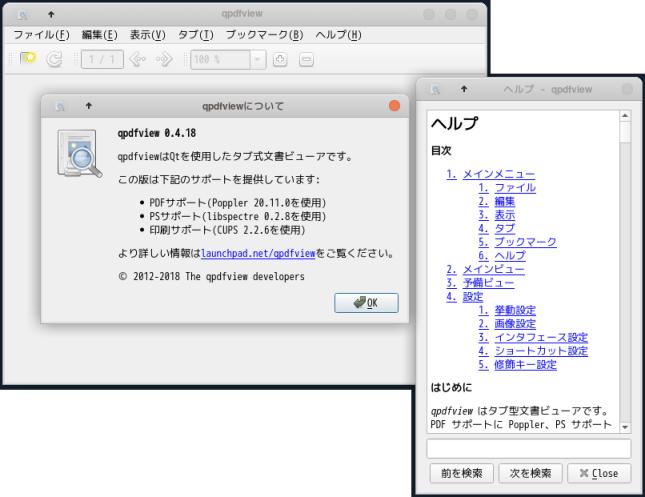
→メニューの「しおり」が「ブックマーク」に変わりました。ヘルプの目次の表示も日本語化されて、内容のメニューの項目名も「ブックマーク」になっています。
-
もし、「qpdfview-qt5」パッケージの更新があり、日本語化が解除されても、ダウンロードして日本語化したフォルダをそのまま置いておけば、手順の「6). ファイルの配置:」を実行するだけで日本語化されます。
→2つのファイルのみ別のフォルダにコピーして保存すれば、ソースファイルは要らなくなります。また、他のディストリビューションにも使い回しできます。
-
-
--- - --- - --- - --- - --- - --- - --- - --- - --- - ----- ----- ----- -
12. 「LibreOffice」をインストール:
-
「AlmaLinux 9.0」のインストール時にチェックしていたら、作業は要りません。
もし、後でインストールしたいときの参考です。
-
1). グループ インストール の名前を確認:
$ LANG=C dnf group list --hidden | grep ffice : office-suite KDE Office
→使えるオフィスは 2種類です。
-
2). グループ で「office-suite」をインストール:
$ sudo dnf group install "office-suite" : グループのインストール中: office-suite
-
3). インストールされたか確認:
$ dnf list libreoffice* --installed : インストール済みパッケージ libreoffice-calc.x86_64 1:7.1.8.1-6.el9.alma @appstream libreoffice-core.x86_64 1:7.1.8.1-6.el9.alma @appstream libreoffice-data.noarch 1:7.1.8.1-6.el9.alma @appstream libreoffice-draw.x86_64 1:7.1.8.1-6.el9.alma @appstream libreoffice-emailmerge.x86_64 1:7.1.8.1-6.el9.alma @appstream libreoffice-graphicfilter.x86_64 1:7.1.8.1-6.el9.alma @appstream libreoffice-gtk3.x86_64 1:7.1.8.1-6.el9.alma @appstream libreoffice-help-en.x86_64 1:7.1.8.1-6.el9.alma @appstream libreoffice-help-ja.x86_64 1:7.1.8.1-6.el9.alma @appstream libreoffice-impress.x86_64 1:7.1.8.1-6.el9.alma @appstream libreoffice-langpack-en.x86_64 1:7.1.8.1-6.el9.alma @appstream libreoffice-langpack-ja.x86_64 1:7.1.8.1-6.el9.alma @appstream libreoffice-math.x86_64 1:7.1.8.1-6.el9.alma @appstream libreoffice-ogltrans.x86_64 1:7.1.8.1-6.el9.alma @appstream libreoffice-opensymbol-fonts.noarch 1:7.1.8.1-6.el9.alma @appstream libreoffice-pdfimport.x86_64 1:7.1.8.1-6.el9.alma @appstream libreoffice-pyuno.x86_64 1:7.1.8.1-6.el9.alma @appstream libreoffice-ure.x86_64 1:7.1.8.1-6.el9.alma @appstream libreoffice-ure-common.noarch 1:7.1.8.1-6.el9.alma @appstream libreoffice-writer.x86_64 1:7.1.8.1-6.el9.alma @appstream libreoffice-x11.x86_64 1:7.1.8.1-6.el9.alma @appstream
→アーキテクチャ名のところが「.el9.alma」になっていることに注目。
-
4). 起動して確認:
Windows+A
- libreoffice calc
- libreoffice draw
- libreoffice impress
- libreoffice math
- libreoffice writer
→日本語化されていました。統合アプリのメニューはありません。
-
5). バージョンの確認:
ヘルプ表示で確認:
Version: 7.1.8.1 Build ID: 10(Build:1) CPU threads: 2; OS: Linux 5.14; UI render: default; VCL: gtk3 Locale: ja-JP (ja_JP.UTF-8); UI: ja-JP Calc: threaded
-
6). 新機能の説明:
-
-
--- - --- - --- - --- - --- - --- - --- - --- - --- - ----- ----- ----- --
ゲームのインストール:
-
インストールできそうな候補の表示(抜粋):
$ dnf search game
:
===================== 概要 一致: game ======================
Box2D.x86_64 : A 2D Physics Engine for Games
Box2D.i686 : A 2D Physics Engine for Games
PySolFC.noarch : A collection of solitaire card games
aisleriot.x86_64 : A collection of card games ←★項番 2: rpm でインストール済
blinken.x86_64 : Memory Enhancement Game
bomber.x86_64 : Arcade bombing game
bovo.x86_64 : Five in a row game
kajongg.noarch : Classical Mah Jongg game for four players ←★項番 5: rpm
kanagram.x86_64 : Letter Order Game
kapman.x86_64 : A collecting game
katomic.x86_64 : An educational game built around molecular
: geometry
kblackbox.x86_64 : A game of hide and seek played on a grid
: of boxes
kblocks.x86_64 : A classic falling blocks game
kbounce.x86_64 : Ball bouncing game
kdiamond.x86_64 : A three-in-a-row game
kfourinline.x86_64 : A four-in-a-row game
kgoldrunner.x86_64 : A game of action and puzzle solving
khangman.x86_64 : Hangman game
kigo.x86_64 : Go Board game
killbots.x86_64 : A simple game of evading killer robots
kiriki.x86_64 : A dice game
kjumpingcube.x86_64 : Territory capture game
klines.x86_64 : Color lines game
kmahjongg.x86_64 : A tile matching game ←★項番 4
kmines.x86_64 : A classic Minesweeper game ←★項番 1
knavalbattle.x86_64 : A ship sinking game
knetwalk.x86_64 : Network construction game
kolf.x86_64 : A miniature golf game
kollision.x86_64 : A simple ball dodging game
konquest.x86_64 : Galactic conquest game
kreversi.x86_64 : Reversi board game
kshisen.x86_64 : Shisen-Sho Mahjongg-like tile game ←★項番 3
ksirk.x86_64 : Conquer-the-world strategy game
ksnakeduel.x86_64 : Snake duel game
kspaceduel.x86_64 : Space arcade game ←★項番 6
ktuberling.x86_64 : Picture game for children
kubrick.x86_64 : Puzzle cube solving game
libkmahjongg.x86_64 : Common code, backgrounds and tile sets
: for games using Mahjongg tiles
lskat.x86_64 : A fun and engaging card game
lutris.x86_64 : Install and play any video game easily
picmi.x86_64 : A nonogram logic game
qstat.x86_64 : Real-time Game Server Status for FPS game
: servers
rust-piston-float+default-devel.noarch : Traits for generic
...: floats in game development
rust-piston-float-devel.noarch : Traits for generic floats
: in game development
stb_voxel_render-devel.x86_64 : Helps render large-scale
: “voxel” worlds for games
texlive-fancybox.noarch : Variants of \fbox and other games
: with boxes
-
$ dnf search puzzle : kgoldrunner.x86_64 : A game of action and puzzle solving ksudoku.x86_64 : A logic-based symbol placement puzzle kubrick.x86_64 : Puzzle cube solving game
→デフォルトでは入っておらず、rpm で入れたアプリ(★項番 2、5)も一覧に表示されているので注意。
-
→K が付いたゲーム(kde アプリ)が多いです。
ここでの表示は「epel」リポジトリを有効化にしている場合(+ rpm でインストールしたアプリも含む)です。
サードパーティのリポジトリを探せばもっとありますが、セキュリティを考えると、ほどほどが無難。
-
-
--- - --- - --- - --- - --- - --- - --- - --- - --- - ----- ----- ----- ---
1. 「マインスイーパ」のインストール:
-
昔からの マインスイーパー ゲーム (A classic Minesweeper game)
-
1). インストール:
$ sudo dnf install kmines
:
インストール:
kmines x86_64 21.04.3-1.el9 epel 1.0 M
依存関係のインストール:
breeze-icon-theme noarch 5.90.0-1.el9 epel 4.1 M
dbusmenu-qt5 x86_64 0.9.3-0.27.20160218.el9
epel 78 k
kde-filesystem x86_64 4-66.el9 epel 43 k
kde-settings noarch 35.0-2.el9.1 epel 33 k
kf5-attica x86_64 5.90.0-1.el9 epel 170 k
kf5-filesystem x86_64 5.90.0-1.el9 epel 11 k
kf5-karchive x86_64 5.90.0-1.el9 epel 106 k
kf5-kauth x86_64 5.90.0-1.el9 epel 130 k
kf5-kbookmarks x86_64 5.90.0-1.el9 epel 167 k
kf5-kcodecs x86_64 5.90.0-1.el9 epel 179 k
kf5-kcompletion x86_64 5.90.0-1.el9 epel 136 k
kf5-kconfig-core x86_64 5.90.0-1.el9 epel 317 k
kf5-kconfig-gui x86_64 5.90.0-1.el9 epel 49 k
kf5-kconfigwidgets x86_64 5.90.0-1.el9 epel 432 k
kf5-kcoreaddons x86_64 5.90.0-1.el9 epel 465 k
kf5-kcrash x86_64 5.90.0-1.el9 epel 38 k
kf5-kdbusaddons x86_64 5.90.0-1.el9 epel 86 k
kf5-kdeclarative x86_64 5.90.0-1.el9 epel 323 k
kf5-kdnssd x86_64 5.90.0-1.el9 epel 98 k
kf5-kdoctools x86_64 5.90.0-1.el9 epel 627 k
kf5-kglobalaccel x86_64 5.90.0-1.el9 epel 66 k
kf5-kglobalaccel-libs x86_64 5.90.0-1.el9 epel 105 k
kf5-kguiaddons x86_64 5.90.0-1.el9 epel 104 k
kf5-ki18n x86_64 5.90.0-1.el9 epel 1.7 M
kf5-kiconthemes x86_64 5.90.0-1.el9 epel 175 k
kf5-kinit x86_64 5.90.0-1.el9 epel 173 k
kf5-kio-core x86_64 5.90.0-1.el9 epel 613 k
kf5-kio-core-libs x86_64 5.90.0-1.el9 epel 464 k
kf5-kio-doc noarch 5.90.0-1.el9 epel 2.5 M
kf5-kio-file-widgets x86_64 5.90.0-1.el9 epel 303 k
kf5-kio-gui x86_64 5.90.0-1.el9 epel 89 k
kf5-kio-ntlm x86_64 5.90.0-1.el9 epel 21 k
kf5-kio-widgets x86_64 5.90.0-1.el9 epel 255 k
kf5-kio-widgets-libs x86_64 5.90.0-1.el9 epel 424 k
kf5-kitemviews x86_64 5.90.0-1.el9 epel 130 k
kf5-kjobwidgets x86_64 5.90.0-1.el9 epel 129 k
kf5-knewstuff x86_64 5.90.0-2.el9 epel 813 k
kf5-knotifications x86_64 5.90.0-1.el9 epel 167 k
kf5-kpackage x86_64 5.90.0-1.el9 epel 211 k
kf5-kservice x86_64 5.90.0-1.el9 epel 346 k
kf5-ktextwidgets x86_64 5.90.0-1.el9 epel 323 k
kf5-kwallet x86_64 5.90.0-1.el9 epel 309 k
kf5-kwallet-libs x86_64 5.90.0-1.el9 epel 88 k
kf5-kwidgetsaddons x86_64 5.90.0-1.el9 epel 1.6 M
kf5-kwindowsystem x86_64 5.90.0-1.el9 epel 190 k
kf5-kxmlgui x86_64 5.90.0-1.el9 epel 709 k
kf5-solid x86_64 5.90.0-1.el9 epel 387 k
kf5-sonnet-core x86_64 5.90.0-1.el9 epel 184 k
kf5-sonnet-ui x86_64 5.90.0-1.el9 epel 166 k
libimobiledevice x86_64 1.3.0-5.el9 epel 75 k
libkdegames x86_64 21.04.3-1.el9 epel 6.2 M
libplist x86_64 2.2.0-5.el9 epel 76 k
libusbmuxd x86_64 2.0.2-5.el9 epel 38 k
nss-mdns x86_64 0.15.1-3.el9 epel 46 k
openal-soft x86_64 1.19.1-16.el9 appstream 533 k
polkit-qt5-1 x86_64 0.114.0-2.el9 epel 85 k
qt5-qtsvg x86_64 5.15.2-8.el9 appstream 186 k
弱い依存関係のインストール:
media-player-info noarch 23-9.el9 epel 65 k
→「epel」リポジトリにあるパッケージです。
kde アプリなので、多くの依存がインストールされました。それらは、次回のkde アプリのインストール時にはインストールされなくなります。
-
2). 実行時の画面:
Windows+A →「KMines」
-
→アプリの起動時に、「SELinux 通知ブラウザ」ダイアログが開きました。
-

-
クリックにて、
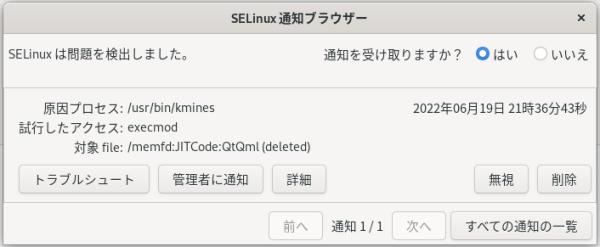
-
原因プロセス: /usr/bin/kmines
試行したアクセス: execmod
対象 file: /memfd:JITCode:QtQml(detected)
-
3). アプリが起動されません。「SELinux」により、アプリの起動が拒否されたみたい:
-
(1). SELinux の有効化状態を確認:
$ getenforce Enforcing
→内容:
Enforcing:検知して拒絶します Permissive:検知してログに書き込むが、拒絶はしません Disabled:無効。検知も拒絶もしません
-
(2). SELinux の有効化状態を一時的に切り替え:
$ setenforce 0 # 一時的にpermissive モードに変更 $ setenforce 1 # 一時的にenforcing モードに変更
→OS を再起動すると元の状態に戻ります。つまり、再起動するまで「SELinux」のガードを解除できます。
-
(3). 「SELinux」を一時的に解除:
$ sudo setenforce 0 $ getenforce Permissive
-
4). アプリの再起動:
Windows+A →「KMines」
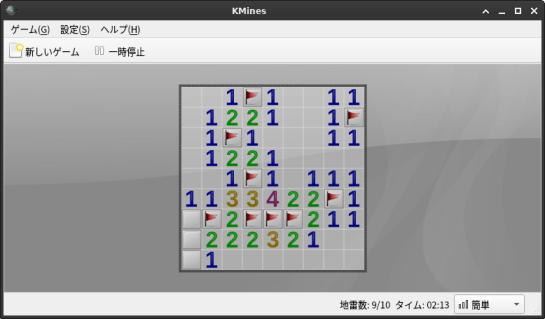
-
-
--- - --- - --- - --- - --- - --- - --- - --- - --- - ----- ----- ----- ----
2. 「ソリティア」(クロンダイク)のインストール:
-
カードゲーム集 (A collection of card games)
-
1). インストールできるかの確認:
$ dnf list aisleriot : エラー: 表示するための一致したパッケージはありません
→現在、「epel (9)」を含む、有効なリポジトリにありません。
-
2). rpm パッケージの「aisleriot」をインストール:
Fedora 36 for x86_64 aisleriot-3.22.21-1.fc36.x86_64.rpm :
-
(1). ダウンロード:
$ cd ~/ダウンロード/rpm/ $ wget https://rpmfind.net/linux/fedora/linux/releases/36/Everything/x86_64/os/Packages/a/aisleriot-3.22.21-1.fc36.x86_64.rpm : 2022-06-19 21:07:54 (1.39 MB/s) - `aisleriot-3.22.21-1.fc36.x86_64.rpm' へ保存完了 [6508151/6508151]
→「wget」の方がコマンドが簡潔です。
-
(2). 指定したフォルダにダウンロードされたか確認:
$ ls -1 ~/ダウンロード/rpm/ : aisleriot-3.22.21-1.fc36.x86_64.rpm ←(こちら)
-
(3). チェックサムの確認:
$ cd ~/ダウンロード/rpm/ $ sha256sum aisleriot-3.22.21-1.fc36.x86_64.rpm de470edbd576a2efe7775eb9f66f4050d45ba2940fa7b894c206b79d2f2decf3 aisleriot-3.22.21-1.fc36.x86_64.rpm
→表示される値が違うときは、そのファイルを使ってはいけません。
-
(4). rpm パッケージの「aisleriot」をインストール:
$ sudo rpm -ivh aisleriot-3.22.21-1.fc36.x86_64.rpm
:
警告: aisleriot-3.22.21-1.fc36.x86_64.rpm: ヘッダー V4 RSA/SHA256 Signature、鍵 ID 38ab71f4: NOKEY
エラー: 依存性の欠如:
libguile-3.0.so.1()(64bit) は aisleriot-1:3.22.21-1.fc36.x86_64 に必要とされています
libguile-3.0.so.1(GUILE_2.0)(64bit) は aisleriot-1:3.22.21-1.fc36.x86_64 に必要とされています
-
3). 依存パッケージの「guile」の確認:
$ dnf search guile
:
guile30-devel.x86_64 : Libraries and header files for the
: GUILE extensibility library
:
guile30.x86_64 : A GNU implementation of Scheme for
: application extensibility
-
$ dnf list guile30 : 利用可能なパッケージ guile30.x86_64 3.0.7-4.el9 epel
-
4). 依存パッケージの「guile30」をインストール:
$ sudo dnf install guile30 : インストール: guile30 x86_64 3.0.7-4.el9 epel 8.0 M 依存関係のインストール: gc x86_64 8.0.4-7.el9 appstream 103 k
→依存は「epel」と「appstream」リポジトリにありました。
エラーはライブラリ名の表示なので、微妙にパッケージ名と違います。
-
5). rpm パッケージの「aisleriot」を再インストール:
$ sudo rpm -ivh aisleriot-3.22.21-1.fc36.x86_64.rpm : 警告: aisleriot-3.22.21-1.fc36.x86_64.rpm: ヘッダー V4 RSA/SHA256 Signature、鍵 ID 38ab71f4: NOKEY Verifying... ################################# [100%] 準備しています... ################################# [100%] 更新中 / インストール中... 1:aisleriot-1:3.22.21-1.fc36 ################################# [100%]
→成功
-
6). 確認:
$ dnf list aisleriot : インストール済みパッケージ aisleriot.x86_64 1:3.22.21-1.fc36 @System
→rpm で入れたので「System」リポジトリになっていることに注目
-
7). 実行時の画面:
もし、「SELinux 通知ブラウザ」ダイアログが開いて、アプリが起動できないときは「こちら 」
-
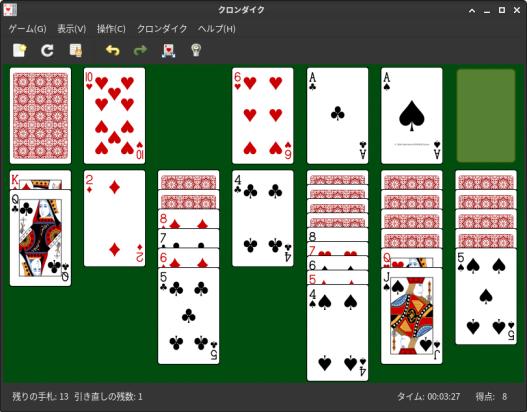
-
「ゲーム集」アプリなので、ゲームを選べます:
ゲーム →「ゲームの選択…」→「クロンダイク](デフォルト)
-
-
--- - --- - --- - --- - --- - --- - --- - --- - --- - ----- ----- ----- -----
3. 「四川省」 (Shisen-Sho) のインストール:
-
直線、または 2回の折れで結べるペアを消去して行き、すべて消します。 集中力の鍛錬と、時間つぶしにはもってこい。
-
インストール:
$ sudo dnf install kshisen : インストール: kshisen x86_64 21.04.3-1.el9 epel 951 k 依存関係のインストール: libkmahjongg x86_64 21.04.3-1.el9 epel 44 k libkmahjongg-data noarch 21.04.3-1.el9 epel 1.6 M
-
実行時の画面:
Windows+A →「Shisen-Sho」
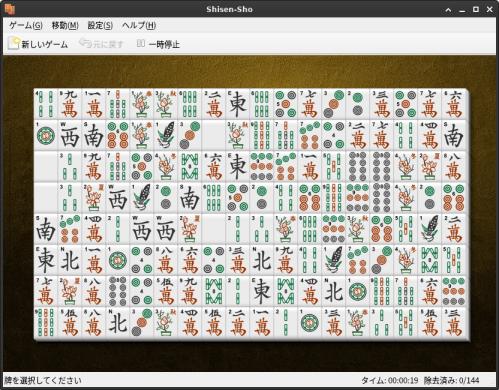
最初の起動時に警告メッセージが 2回表示されます。
→「OK」
その後の起動では表示されません。
-
-
--- - --- - --- - --- - --- - --- - --- - --- - --- - ----- ----- ----- ----- -
4. 「上海」 (KMahjongg) のインストール:
-
インストール:
$ sudo dnf install kmahjongg : インストール: kmahjongg x86_64 21.04.3-1.el9 epel 3.5 M
-
実行時の画面:
Windows+A →「KMahjongg」
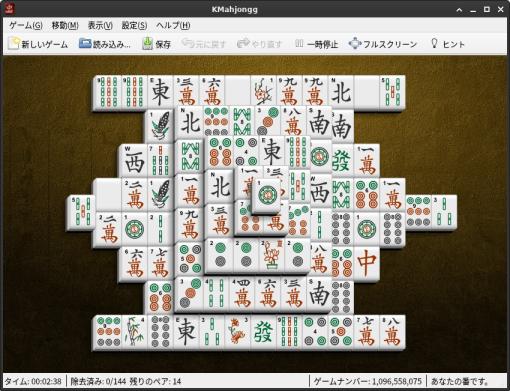
-
-
--- - --- - --- - --- - --- - --- - --- - --- - --- - ----- ----- ----- ----- --
5. 「中国式四人麻雀」(Kajongg) のインストール:
-
英語音声が付いた、中国式ルールの四人麻雀です。
-
「花パイ」があり、「点棒」はナシ。「8点しばり」で、リーチがないので、「門前ツモ」であがれません。
役を知らないとつらいですが、男女が交互に「捨てたパイ名、ポン、チー、カン」を英語で言ってくれるので、眺めているだけで楽しいです。アガったときに英語では何と言うかは秘密。
-
1). インストールできるかの確認:
$ dnf list kajongg : エラー: 表示するための一致したパッケージはありません
→rpm でインストールする必要があります。
-
2). rpm パッケージの「kajongg」をインストール:
-
「項番 16)」にて、fc35 リポジトリのrpm (kajongg-21.04.2-2.fc35.noarch.rpm) をダウンロードし直して使っているので、こちらの fc36 のrpm のダウンロードは要りません。記述の確認だけにしてください。
「項番 4)」から実行してください。
-
Fedora 36 x86_64 kajongg-22.04.1-1.fc36.noarch.rpm :
-
(1). ダウンロード:
$ cd ~/ダウンロード/rpm/ $ wget https://rpmfind.net/linux/fedora/linux/updates/36/Everything/x86_64/Packages/k/kajongg-22.04.1-1.fc36.noarch.rpm : 2022-06-19 22:48:18 (1.01 MB/s) - `kajongg-22.04.1-1.fc36.noarch.rpm' へ保存完了 [5098092/5098092]
-
(2). 指定したフォルダにダウンロードされたか確認:
$ ls -1 ~/ダウンロード/rpm/ : aisleriot-3.22.21-1.fc36.x86_64.rpm kajongg-22.04.1-1.fc36.noarch.rpm ←(こちら)
-
(3). チェックサムの確認:
$ cd ~/ダウンロード/rpm/ $ sha256sum kajongg-22.04.1-1.fc36.noarch.rpm efb14a61605bdd69a1bbd495eac54cbbba6133599cda7d14dba0d5c69129dc94 kajongg-22.04.1-1.fc36.noarch.rpm
→表示される値が違うときは、そのファイルを使ってはいけません。
-
3). 依存パッケージを「kajongg」の インストール情報 で確認しました:
事前に確認しておくと、トライをひと手間減らせます。
-
抜粋:
Requires(必要なパッケージ)
/usr/bin/python3
libkmahjongg-data >= 22.04
python3-qt5
python3-twisted >= 16.6.0
rpmlib(CompressedFileNames) <= 3.0.4-1 ←(取りあえず、無視)
rpmlib(FileDigests) <= 4.6.0-1 ←(取りあえず、無視)
rpmlib(PayloadFilesHavePrefix) <= 4.0-1 ←(取りあえず、無視)
rpmlib(PayloadIsZstd) <= 5.4.18-1 ←(取りあえず、無視)
vorbis-tools
-
4). 「kajongg」の依存の「/usr/bin/python3」が使えることを確認:
$ which python3 /usr/bin/python3
-
python のバージョンの確認:
$ python Python 3.9.10 (main, Feb 9 2022, 00:00:00) [GCC 11.2.1 20220127 (Red Hat 11.2.1-9)] on linux Type "help", "copyright", "credits" or "license" for more information. >>> exit()
「Ctrl+D」または「exit()」で終了できます。
→「Python 3.9」が使われています。
-
5). 「kajongg」の依存パッケージの確認:
$ dnf list libkmahjongg-data python3-qt5 python3-twisted vorbis-tools : インストール済みパッケージ libkmahjongg-data.noarch 21.04.3-1.el9 @epel 利用可能なパッケージ python3-qt5.x86_64 5.15.0-10.el9 appstream
-
6). 「kajongg」の依存の「python3-qt5」のインストール:
$ sudo dnf install python3-qt5 : インストール: python3-qt5 x86_64 5.15.0-10.el9 appstream 1.2 M 依存関係のインストール: python-qt5-rpm-macros noarch 5.15.0-10.el9 appstream 8.9 k python3-pyqt5-sip x86_64 4.19.24-6.el9 appstream 94 k python3-qt5-base x86_64 5.15.0-10.el9 appstream 3.2 M qt5-qtconnectivity x86_64 5.15.2-6.el9 appstream 461 k qt5-qtlocation x86_64 5.15.2-9.el9 appstream 3.1 M qt5-qtmultimedia x86_64 5.15.2-7.el9 appstream 807 k qt5-qtsensors x86_64 5.15.2-7.el9 appstream 223 k qt5-qtserialport x86_64 5.15.2-6.el9 appstream 66 k qt5-qttools-common noarch 5.15.2-11.el9 appstream 11 k qt5-qttools-libs-designer x86_64 5.15.2-11.el9 appstream 2.7 M qt5-qttools-libs-help x86_64 5.15.2-11.el9 appstream 156 k qt5-qtwebchannel x86_64 5.15.2-6.el9 appstream 99 k qt5-qtwebsockets x86_64 5.15.2-6.el9 appstream 86 k
-
7). 「kajongg」の依存の「python3-twisted」のインストール:
選ぶパッケージによって、必要とする python のバージョンが違います。 システムのデフォルトは「python3.9 」でした。
-
Fedora 34 for x86_64 python3-twisted-21.2.0-2.fc34.noarch.rpm :
→python(abi) = 3.9 で : OK
-
Fedora 35 for x86_64 python3-twisted-21.7.0-2.fc35.noarch.rpm
→python(abi) = 3.10 が必要 : NG
-
(1). ダウンロード:
$ cd ~/ダウンロード/rpm/ $ wget https://rpmfind.net/linux/fedora/linux/releases/34/Everything/x86_64/os/Packages/p/python3-twisted-21.2.0-2.fc34.noarch.rpm : 2022-06-20 05:08:18 (1.11 MB/s) - `python3-twisted-21.2.0-2.fc34.noarch.rpm' へ保存完了 [5285460/5285460]
-
(2). チェックサムの確認:
$ cd ~/ダウンロード/rpm/ $ sha256sum python3-twisted-21.2.0-2.fc34.noarch.rpm a602eb7e0c9311c9a777c5e2ca4858622892b4e1e8291fa87f57b64c735ab2a9 python3-twisted-21.2.0-2.fc34.noarch.rpm
→表示される値が違うときは、そのファイルを使ってはいけません。
-
(3). 「python3-twisted」のインストール:
$ sudo rpm -ivh python3-twisted-21.2.0-2.fc34.noarch.rpm
:
警告: python3-twisted-21.2.0-2.fc34.noarch.rpm: ヘッダー V4 RSA/SHA256 Signature、鍵 ID 45719a39: NOKEY
エラー: 依存性の欠如:
python3.9dist(attrs) >= 19.2 は python3-twisted-21.2.0-2.fc34.noarch に必要とされています
python3.9dist(automat) >= 0.8 は python3-twisted-21.2.0-2.fc34.noarch に必要とされています
python3.9dist(constantly) >= 15.1 は python3-twisted-21.2.0-2.fc34.noarch に必要とされています
python3.9dist(hyperlink) >= 17.1.1 は python3-twisted-21.2.0-2.fc34.noarch に必要とされています
python3.9dist(incremental) >= 16.10.1 は python3-twisted-21.2.0-2.fc34.noarch に必要とされています
python3.9dist(zope-interface) >= 4.4.2 は python3-twisted-21.2.0-2.fc34.noarch に必要とされています
-
(4). 確認:
$ dnf list python3-attrs python3-automat python3-constantly python3-hyperlink python3-incremental python3-zope-interface : 利用可能なパッケージ python3-attrs.noarch 20.3.0-7.el9 appstream python3-zope-interface.x86_64 5.4.0-5.el9.1 epel
-
8). 「python3-twisted」の依存のパッケージを dnf でインストール:
$ sudo dnf install python3-attrs python3-zope-interface
:
インストール:
python3-attrs noarch 20.3.0-7.el9 appstream 78 k
python3-zope-interface
x86_64 5.4.0-5.el9.1 epel 168 k
-
9). 「python3-twisted」の依存の「python3-automat」をインストール:
「python3-twisted」のリポジトリに合わせました:
Fedora 34 for x86_64 python3-Automat-20.2.0-5.fc34.noarch.rpm :
→python(abi) = 3.9 が必要: OK
-
(1). ダウンロード:
$ cd ~/ダウンロード/rpm/ $ wget https://rpmfind.net/linux/fedora/linux/releases/34/Everything/x86_64/os/Packages/p/python3-Automat-20.2.0-5.fc34.noarch.rpm : 2022-06-20 05:41:37 (114 KB/s) - `python3-Automat-20.2.0-5.fc34.noarch.rpm' へ保存完了 [66932/66932]
-
(2). チェックサムの確認:
$ cd ~/ダウンロード/rpm/ $ sha256sum python3-Automat-20.2.0-5.fc34.noarch.rpm e6a1ed5292ca0938cb462806d9512bd6f407bbef0e203babf4d4fb6fbdd61553 python3-Automat-20.2.0-5.fc34.noarch.rpm
→表示される値が違うときは、そのファイルを使ってはいけません。
-
(3). 「python3-automat」をインストール:
$ sudo rpm -ivh python3-Automat-20.2.0-5.fc34.noarch.rpm : 警告: python3-Automat-20.2.0-5.fc34.noarch.rpm: ヘッダー V4 RSA/SHA256 Signature、鍵 ID 45719a39: NOKEY Verifying... ################################# [100%] 準備しています... ################################# [100%] 更新中 / インストール中... 1:python3-Automat-20.2.0-5.fc34 ################################# [100%]
-
10). 「python3-twisted」の依存の「python3-constantly」をインストール:
「python3-twisted」のリポジトリに合わせました:
Fedora 34 for x86_64 python3-constantly-15.1.0-12.fc34.noarch.rpm :
→python(abi) = 3.9 で: OK
-
(1). ダウンロード:
$ cd ~/ダウンロード/rpm/ $ wget https://rpmfind.net/linux/fedora/linux/releases/34/Everything/x86_64/os/Packages/p/python3-constantly-15.1.0-12.fc34.noarch.rpm : 2022-06-20 05:42:27 (72.2 KB/s) - `python3-constantly-15.1.0-12.fc34.noarch.rpm' へ保存完了 [20414/20414]
-
(2). チェックサムの確認:
$ cd ~/ダウンロード/rpm/ $ sha256sum python3-constantly-15.1.0-12.fc34.noarch.rpm 7905c5de476b1a4c734ab3246673385df05824053fb6db975bfec6685188dd80 python3-constantly-15.1.0-12.fc34.noarch.rpm
-
(3). 「python3-constantly」をインストール:
$ sudo rpm -ivh python3-constantly-15.1.0-12.fc34.noarch.rpm : 警告: python3-constantly-15.1.0-12.fc34.noarch.rpm: ヘッダー V4 RSA/SHA256 Signature、鍵 ID 45719a39: NOKEY Verifying... ################################# [100%] 準備しています... ################################# [100%] 更新中 / インストール中... 1:python3-constantly-15.1.0-12.fc34 ################################# [100%]
-
11). 「python3-twisted」の依存の「python3-hyperlink」をインストール:
「python3-twisted」のリポジトリに合わせました:
Fedora 34 for x86_64 python3-hyperlink-21.0.0-2.fc34.noarch.rpm :
→python(abi) = 3.9 で: OK
-
(1). ダウンロード:
$ cd ~/ダウンロード/rpm/ $ wget https://rpmfind.net/linux/fedora/linux/releases/34/Everything/x86_64/os/Packages/p/python3-hyperlink-21.0.0-2.fc34.noarch.rpm : 2022-06-20 05:43:02 (139 KB/s) - `python3-hyperlink-21.0.0-2.fc34.noarch.rpm' へ保存完了 [120216/120216]
-
(2). チェックサムの確認:
$ cd ~/ダウンロード/rpm/ $ sha256sum python3-hyperlink-21.0.0-2.fc34.noarch.rpm 5df53144bb8d0509aee9aab8aab572355d9f0a1be740f6c56e1d805935f93de2 python3-hyperlink-21.0.0-2.fc34.noarch.rpm
-
(3). 「python3-hyperlink」をインストール:
$ sudo rpm -ivh python3-hyperlink-21.0.0-2.fc34.noarch.rpm : 警告: python3-hyperlink-21.0.0-2.fc34.noarch.rpm: ヘッダー V4 RSA/SHA256 Signature、鍵 ID 45719a39: NOKEY Verifying... ################################# [100%] 準備しています... ################################# [100%] 更新中 / インストール中... 1:python3-hyperlink-21.0.0-2.fc34 ################################# [100%]
-
12). 「python3-twisted」の依存の「python3-incremental」をインストール:
「python3-twisted」のリポジトリに合わせました:
Fedora 34 for x86_64 python3-incremental-17.5.0-13.fc34.noarch.rpm :
→python(abi) = 3.9 で: OK
-
(1). ダウンロード:
$ cd ~/ダウンロード/rpm/ $ wget https://rpmfind.net/linux/fedora/linux/releases/34/Everything/x86_64/os/Packages/p/python3-incremental-17.5.0-13.fc34.noarch.rpm : 2022-06-20 05:43:43 (118 KB/s) - `python3-incremental-17.5.0-13.fc34.noarch.rpm' へ保存完了 [34172/34172]
-
(2). チェックサムの確認:
$ cd ~/ダウンロード/rpm/ $ sha256sum python3-incremental-17.5.0-13.fc34.noarch.rpm 9e76a767447b62afc081ab32f3cc6d0aa617aa18197d0c3d2df6850ee58a794a python3-incremental-17.5.0-13.fc34.noarch.rpm
-
(3). 「python3-incremental」をインストール:
$ sudo rpm -ivh python3-incremental-17.5.0-13.fc34.noarch.rpm : 警告: python3-incremental-17.5.0-13.fc34.noarch.rpm: ヘッダー V4 RSA/SHA256 Signature、鍵 ID 45719a39: NOKEY Verifying... ################################# [100%] 準備しています... ################################# [100%] 更新中 / インストール中... 1:python3-incremental-17.5.0-13.fc3 ################################# [100%]
-
13). 「kajongg」の依存の「python3-twisted」をインストール:
$ sudo rpm -ivh python3-twisted-21.2.0-2.fc34.noarch.rpm : 警告: python3-twisted-21.2.0-2.fc34.noarch.rpm: ヘッダー V4 RSA/SHA256 Signature、鍵 ID 45719a39: NOKEY Verifying... ################################# [100%] 準備しています... ################################# [100%] 更新中 / インストール中... 1:python3-twisted-21.2.0-2.fc34 ################################# [100%]
-
14). 「kajongg」の依存の「vorbis-tools」をインストール:
「python3-twisted」のリポジトリに合わせました:
Fedora 34 for x86_64 vorbis-tools-1.4.2-2.fc34.x86_64.rpm :
-
(1). ダウンロード:
$ cd ~/ダウンロード/rpm/ $ wget https://rpmfind.net/linux/fedora/linux/releases/34/Everything/x86_64/os/Packages/v/vorbis-tools-1.4.2-2.fc34.x86_64.rpm : 2022-06-20 05:08:47 (212 KB/s) - `vorbis-tools-1.4.2-2.fc34.x86_64.rpm' へ保存完了 [221252/221252]
-
(2). チェックサムの確認:
$ cd ~/ダウンロード/rpm/ $ sha256sum vorbis-tools-1.4.2-2.fc34.x86_64.rpm 192e6aa6bb0e8b23444c2c9f10b727b972b27a7a90964a0cc8ba6227db09e84a vorbis-tools-1.4.2-2.fc34.x86_64.rpm
-
(3). 「vorbis-tools」をインストール:
$ sudo rpm -ivh vorbis-tools-1.4.2-2.fc34.x86_64.rpm : 警告: vorbis-tools-1.4.2-2.fc34.x86_64.rpm: ヘッダー V4 RSA/SHA256 Signature、鍵 ID 45719a39: NOKEY Verifying... ################################# [100%] 準備しています... ################################# [100%] 更新中 / インストール中... 1:vorbis-tools-1:1.4.2-2.fc34 ################################# [100%]
-
15). rpm パッケージの「kajongg」をインストール:
-
「項番 16)」にて、fc35 リポジトリのrpm (kajongg-21.04.2-2.fc35.noarch.rpm) をダウンロードし直して、 インストールしたので、こちらの作業は要りません。記述の確認だけにしてください。
-
$ sudo rpm -ivh kajongg-22.04.1-1.fc36.noarch.rpm
:
警告: kajongg-22.04.1-1.fc36.noarch.rpm: ヘッダー V4 RSA/SHA256 Signature、鍵 ID 38ab71f4: NOKEY
エラー: 依存性の欠如:
libkmahjongg-data >= 22.04 は kajongg-22.04.1-1.fc36.noarch に必要とされています
-
確認:
$ dnf list libkmahjongg-data : インストール済みパッケージ libkmahjongg-data.noarch 21.04.3-1.el9 @epel
→インストールされている「libkmahjongg-data」のバージョンが低いみたい。
-
すでにインストールした「kmahjongg」とバージョンを合わせる必要がありました
-
16). rpm パッケージの「kajongg」のダウンロードをやり直してインストール:
サウンド関連と合わせる必要があるので、できるだけバージョンが高くなるように選択:
(もしくは、他のパッケージと同じ fc34 リポジトリに合わせるのが無難かも)
Fedora 35 for x86_64 kajongg-21.04.2-2.fc35.noarch.rpm :
-
抜粋:
Requires(必要なパッケージ)
/usr/bin/python3
libkmahjongg-data >= 21.04
python3-qt5
python3-twisted >= 16.6.0
rpmlib(CompressedFileNames) <= 3.0.4-1 ←(取りあえず、無視)
rpmlib(FileDigests) <= 4.6.0-1 ←(取りあえず、無視)
rpmlib(PayloadFilesHavePrefix) <= 4.0-1 ←(取りあえず、無視)
rpmlib(PayloadIsZstd) <= 5.4.18-1 ←(取りあえず、無視)
vorbis-tools
-
(1). ダウンロード:
$ cd ~/ダウンロード/rpm/ $ wget https://rpmfind.net/linux/fedora/linux/releases/35/Everything/x86_64/os/Packages/k/kajongg-21.04.2-2.fc35.noarch.rpm : 2022-06-20 06:45:41 (1.13 MB/s) - `kajongg-21.04.2-2.fc35.noarch.rpm' へ保存完了 [4987306/4987306]
-
(2). 指定したフォルダにダウンロードされたか確認:
$ ls -1 ~/ダウンロード/rpm/ : aisleriot-3.22.21-1.fc36.x86_64.rpm kajongg-21.04.2-2.fc35.noarch.rpm ←(こちら) kajongg-22.04.1-1.fc36.noarch.rpm python3-Automat-20.2.0-5.fc34.noarch.rpm python3-constantly-15.1.0-12.fc34.noarch.rpm python3-hyperlink-21.0.0-2.fc34.noarch.rpm python3-incremental-17.5.0-13.fc34.noarch.rpm python3-twisted-21.2.0-2.fc34.noarch.rpm vorbis-tools-1.4.2-2.fc34.x86_64.rpm
-
(3). チェックサムの確認:
$ cd ~/ダウンロード/rpm/ $ sha256sum kajongg-21.04.2-2.fc35.noarch.rpm cac0ef1284c54654dabe937633526807b7308cf1d52cff3b4152c039a0c6efb2 kajongg-21.04.2-2.fc35.noarch.rpm
→表示される値が違うときは、そのファイルを使ってはいけません。
-
(4). 「kajongg」を再インストール:
$ sudo rpm -ivh kajongg-21.04.2-2.fc35.noarch.rpm : 警告: kajongg-21.04.2-2.fc35.noarch.rpm: ヘッダー V4 RSA/SHA256 Signature、鍵 ID 9867c58f: NOKEY Verifying... ################################# [100%] 準備しています... ################################# [100%] 更新中 / インストール中... 1:kajongg-21.04.2-2.fc35 ################################# [100%]
-
17). 確認:
$ dnf list kajongg : インストール済みパッケージ kajongg.noarch 21.04.2-2.fc35 @System
-
18). 実行時の画面:
Windows+A →「Kajongg」
-
(1). 枠だけの画面が表示:
枠の中の色(背景)が黄色に設定されていると、うまく動く(音声が出る)可能性が高いです。
→よく見ると、黄色ではなく模様が入っています。
-
(2). ツールバーの「Configure」→「Configure - Kajongg」ダイアログ表示
「Use sounds if available」にチェックして、voice を有効化。
→「Apply」 →「OK」
-
(3). ツールバーの「Players」→「プレイヤー - Kajongg」ダイアログ表示

新規→「ユーザ名」を入力→「閉じる」
-
(4). ツールバーの「▶」(Play) →「Login - Kajongg」ダイアログ表示:

Game server: Local Game ←(ゲームサーバーの選択) Username: ユーザ名 ←(ユーザ名の選択): 先ほど入力 Ruleset: Classical Chinese BMJA ←(ルールの選択)中国式のみ
→「OK」→ゲーム開始
-
(5). 次回からは、
ツールバーの「▶」(Play) →「Login - Kajongg」ダイアログ表示

→「OK」→ゲーム開始
-
(6). 実行時の画面:

→「Play」で開始すると、音声が出ました。
-
(7). 自分の番になると自動でツモってきます。捨てるときは、パイを選んで「Discard」をクリック。
「ドア」(Quit Kajongg) のアイコンをクリックで終了。
-
和訳:
- 「Discard」: パイを捨てます
- 「No Claim」: 申告なし(スキップ)→待たずに次に早く進みたいとき
→連続クリックは気をつけないと、「Discard」に変わっていて、大事なパイを捨ててしまいます。
-
-
--- - --- - --- - --- - --- - --- - --- - --- - --- - ----- ----- ----- ----- ---
6. 「宇宙船対戦ゲーム」 (KSpaceDuel) のインストール:
-
Space Arcade Game:
太陽を周回する宇宙船を制御して、弾丸や地雷で敵の宇宙船を攻撃する 2人対戦のゲームです。
-
1). インストール:
$ sudo dnf install kspaceduel : インストール: kspaceduel x86_64 21.04.3-1.el9 epel 692 k
-
2). インストールされたか確認:
$ dnf list kspaceduel : インストール済みパッケージ kspaceduel.x86_64 21.04.3-1.el9 @epel
→「epel」リポジトリにあるパッケージです。
-
3). バージョンの確認:
$ kspaceduel --version Warning: Ignoring XDG_SESSION_TYPE=wayland on Gnome. Use QT_QPA_PLATFORM=wayland to run on Wayland anyway. kspaceduel 2.1.21043
→和訳:
警告:Gnome のXDG_SESSION_TYPE=wayland を無視します。
とにかく Wayland で実行するには、QT_QPA_PLATFORM=wayland を使用します。
-
4). 実行時の画面:
Windows+A →「KSpaceDuel」
-
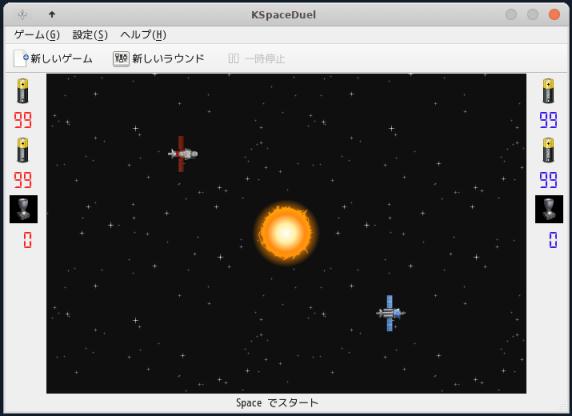
-
遊び方
公式サイト: KSpaceDuel からの抜粋:
-
目的:太陽を周回しながら、自分の宇宙船を無傷に保ち、敵の宇宙船を攻撃します。
-
(1). コンピュータと対戦する場合、人間のプレーヤーが最初の動きをするまで、ゲームは開始しません。
(2). あなたは、宇宙船の回転(向き)、速度、武器(弾丸と地雷)を制御できます。
(3). あなたの宇宙船は重力によって常に太陽に向かって引き寄せられます。
宇宙船をコース上に留めるように、宇宙船の回転方向と加速度を調整します。
(4). 太陽に近づきすぎると、宇宙船が爆発します。
(5). あなたの武器(弾丸と地雷)は、あなたにもダメージを与えます。
-
操作キー:
ショートカットキーの設定画面より:
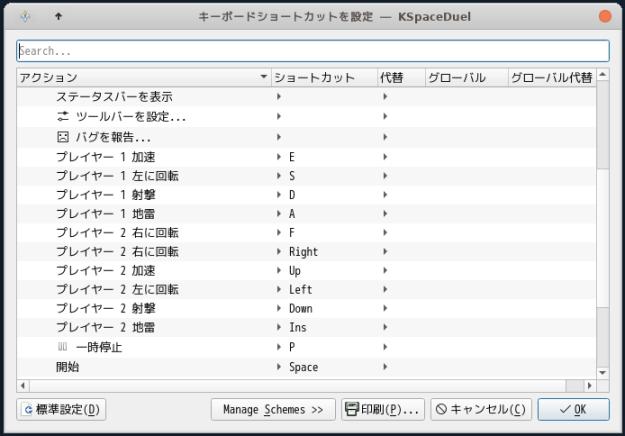
→ひとりで遊ぶ時は、「プレイヤー2」のキー操作をすればいいと思います。
-
「スペース」キーで開始、「p」で一時停止
「↑」(加速)、「←」「→」キーで方向を変えます。
「↓」(射撃)と「Insert」キー(地雷)で攻撃できます。
-
-
--- - --- - --- - --- - --- - --- - --- - --- - --- - ----- ----- ----- ----- ----
参考: インストールに使った rpm ファイルを保存しました:
-
1). 今までにダウンロードしたファイルの一覧:
-
2022-06-27 現在:
-
アプリ関連:
$ tree ~/ダウンロード/rpm/ : /home/ubn/ダウンロード/rpm/ ├── SDL-1.2.15-46.fc34.x86_64.rpm ├── abseil-cpp-20210324.2-4.fc36.x86_64.rpm ├── aisleriot-3.22.21-1.fc36.x86_64.rpm ├── ampache_browser-1.0.3-2.fc34.x86_64.rpm ├── audacious-4.1-2.fc34.x86_64.rpm ├── audacious-libs-4.1-2.fc34.x86_64.rpm ├── audacious-plugins-4.1-1.fc34.x86_64.rpm ├── geany-1.37.1-2.fc34.x86_64.rpm ├── geany-libgeany-1.37.1-2.fc34.x86_64.rpm ├── geany-themes-1.27-10.fc34.noarch.rpm ├── gnome-icon-theme-3.12.0-15.fc34.noarch.rpm ├── greybird-dark-theme-3.22.14-2.fc34.noarch.rpm ├── greybird-light-theme-3.22.14-2.fc34.noarch.rpm ├── gtk-murrine-engine-0.98.2-21.fc34.x86_64.rpm ├── ibus-mozc-2.25.4190.102-5.fc34.x86_64.rpm ├── kajongg-21.04.2-2.fc35.noarch.rpm ├── keybinder3-0.3.2-12.fc35.x86_64.rpm ←(追記: el9 リポジトリに登録され不要) ├── libbs2b-3.1.0-26.fc34.x86_64.rpm ├── libcddb-1.3.2-34.fc34.x86_64.rpm ├── libcue-2.2.1-7.fc34.x86_64.rpm ├── libmodplug-0.8.9.0-12.fc34.x86_64.rpm ├── libopenmpt-0.5.7-1.fc34.x86_64.rpm ├── libusb-0.1.7-3.fc34.x86_64.rpm ├── lirc-libs-0.10.0-29.fc34.x86_64.rpm ├── mozc-2.25.4190.102-5.fc34.x86_64.rpm ├── poppler-qt5-21.01.0-6.fc34.x86_64.rpm ├── protobuf-3.14.0-3.fc34.x86_64.rpm ├── python3-Automat-20.2.0-5.fc34.noarch.rpm ├── python3-constantly-15.1.0-12.fc34.noarch.rpm ├── python3-hyperlink-21.0.0-2.fc34.noarch.rpm ├── python3-incremental-17.5.0-13.fc34.noarch.rpm ├── python3-twisted-21.2.0-2.fc34.noarch.rpm ├── soxr-0.1.3-9.fc34.x86_64.rpm ├── uchardet-0.0.6-15.fc36.x86_64.rpm ├── uchardet-devel-0.0.6-15.fc36.x86_64.rpm ├── vorbis-tools-1.4.2-2.fc34.x86_64.rpm ├── xemacs-filesystem-21.5.34-39.20200331hge2ac728aa576.fc34.noarch.rpm └── xfce4-pulseaudio-plugin-0.4.3-6.fc35.x86_64.rpm 0 directories, 38 files
→GPG キーでのチェックがやりやすくなるので、できるだけ同じリポジトリ (fc34) に統一した方が良かったかも。
-
フォント関連:
$ tree ~/ダウンロード/fonts/ : /home/ubn/ダウンロード/fonts/ ├── SourceHanCodeJP.ttc ├── fonts-migmix_20200307-1_all.deb └── vlgothic-fonts-20141206-20.fc36.noarch.rpm 0 directories, 3 files
-
2). インストールに使った rpm ファイルや設定ファイルを保存しておくと、すぐに活用できます:
-
(1). まずは、ひとつのディレクトリにまとめました:
作業用のフォルダをクリア:
$ sudo rm -r ~/ダウンロード/_H154-rpm
-
rpm と fonts:
$ mkdir -p ~/ダウンロード/_H154-rpm/{qpdfview,geany}
$ cp -r ~/ダウンロード/rpm ~/ダウンロード/_H154-rpm/
$ cp -r ~/ダウンロード/fonts ~/ダウンロード/_H154-rpm/
-
その他:
$ cp ~/ダウンロード/qpdfview/qpdfview-0.4.18/qpdfview-ja.patch ~/ダウンロード/_H154-rpm/qpdfview/ $ cp ~/ダウンロード/qpdfview/qpdfview-0.4.18/translations/qpdfview_ja.qm ~/ダウンロード/_H154-rpm/qpdfview/ $ cp ~/ダウンロード/qpdfview/qpdfview-0.4.18/help/help_ja.html ~/ダウンロード/_H154-rpm/qpdfview/ $ cp /usr/share/geany/colorschemes/oblivion2.conf ~/ダウンロード/_H154-rpm/geany/__oblivion2.conf
-
(2). 確認:
$ tree ~/ダウンロード/_H154-rpm/
:
/home/ubn/ダウンロード/_H154-rpm/
├── fonts
│ ├── SourceHanCodeJP.ttc
│ ├── fonts-migmix_20200307-1_all.deb
│ └── vlgothic-fonts-20141206-20.fc36.noarch.rpm
├── geany
│ └── __oblivion2.conf
├── qpdfview
│ ├── help_ja.html
│ ├── qpdfview-ja.patch
│ └── qpdfview_ja.qm
└── rpm
├── SDL-1.2.15-46.fc34.x86_64.rpm
├── abseil-cpp-20210324.2-4.fc36.x86_64.rpm
├── aisleriot-3.22.21-1.fc36.x86_64.rpm
├── ampache_browser-1.0.3-2.fc34.x86_64.rpm
├── audacious-4.1-2.fc34.x86_64.rpm
├── audacious-libs-4.1-2.fc34.x86_64.rpm
├── audacious-plugins-4.1-1.fc34.x86_64.rpm
├── geany-1.37.1-2.fc34.x86_64.rpm
├── geany-libgeany-1.37.1-2.fc34.x86_64.rpm
├── geany-themes-1.27-10.fc34.noarch.rpm
├── gnome-icon-theme-3.12.0-15.fc34.noarch.rpm
├── greybird-dark-theme-3.22.14-2.fc34.noarch.rpm
├── greybird-light-theme-3.22.14-2.fc34.noarch.rpm
├── gtk-murrine-engine-0.98.2-21.fc34.x86_64.rpm
├── ibus-mozc-2.25.4190.102-5.fc34.x86_64.rpm
├── kajongg-21.04.2-2.fc35.noarch.rpm
├── keybinder3-0.3.2-12.fc35.x86_64.rpm
├── libbs2b-3.1.0-26.fc34.x86_64.rpm
├── libcddb-1.3.2-34.fc34.x86_64.rpm
├── libcue-2.2.1-7.fc34.x86_64.rpm
├── libmodplug-0.8.9.0-12.fc34.x86_64.rpm
├── libopenmpt-0.5.7-1.fc34.x86_64.rpm
├── libusb-0.1.7-3.fc34.x86_64.rpm
├── lirc-libs-0.10.0-29.fc34.x86_64.rpm
├── mozc-2.25.4190.102-5.fc34.x86_64.rpm
├── poppler-qt5-21.01.0-6.fc34.x86_64.rpm
├── protobuf-3.14.0-3.fc34.x86_64.rpm
├── python3-Automat-20.2.0-5.fc34.noarch.rpm
├── python3-constantly-15.1.0-12.fc34.noarch.rpm
├── python3-hyperlink-21.0.0-2.fc34.noarch.rpm
├── python3-incremental-17.5.0-13.fc34.noarch.rpm
├── python3-twisted-21.2.0-2.fc34.noarch.rpm
├── soxr-0.1.3-9.fc34.x86_64.rpm
├── uchardet-0.0.6-15.fc36.x86_64.rpm
├── uchardet-devel-0.0.6-15.fc36.x86_64.rpm
├── vorbis-tools-1.4.2-2.fc34.x86_64.rpm
├── xemacs-filesystem-21.5.34-39.20200331hge2ac728aa576.fc34.noarch.rpm
└── xfce4-pulseaudio-plugin-0.4.3-6.fc35.x86_64.rpm
4 directories, 45 files
-
(3). ディレクトリを圧縮:
$ cd ~/ダウンロード/ $ tar -cvzf _H154-rpm-2022-06-27.tar.gz _H154-rpm
→保存時の日時を指定
-
(4). USB メモリや、クラウド等に保存:
クラウドを使ったときの例: 「Google ドライブ 」
-
サイトにて、「ドライブを開く」をクリック →パスワード入力
→管理用のメールアドレスに送信 →確認コードを入力(最近は、2段階認証です。)
-
「マイドライブ」ページが開くので、
新規 →「ファイルのアップロード」→「_H154-rpm-日時.tar.gz」を指定→アップロード完了
-
リストに「_H154-rpm-日時.tar.gz」が登録されました。
→クリックにて詳細表示(86.1 MB)
-
(5). 使うときにダウンロード:
-
(6). 展開:
$ cd ~/ダウンロード/ $ ls ~/ダウンロード/*.gz /home/ubn/ダウンロード/_H154-rpm-2022-06-27.tar.gz $ tar -zxvf _H154-rpm-2022-06-27.tar.gz
確認:
$ ls ~/ダウンロード/_H154-rpm/ fonts geany qpdfview rpm
-
-
まとめ
「AlmaLinux 9.0」に、個人的によく使っているアプリをインストールしました。
-
「RHEL 8」から「RHEL 9」に移行されていないパッケージのインストールは手間です。
「インストールの楽なアプリ」(依存の少ないアプリ)を選ぶのがコツですが、自分のよく使うアプリは何とか動かしたいので、がんばってみました。依存の依存があったりで、楽しめました。
-
Fedora 系なので、rpm をストックして公開しているサイト「rpmfind.net 」を利用できます。このサイトで依存関連も事前に確認できます。
-
「RHEL 9」のカーネルや共有ライブラリは「Fedora 34 よりも少しだけ前」を行っています。なので、Fedora 34 のリポジトリにある rpm が使える確率が高いです。
ただし、「rpmfind.net」は 3世代くらいまでの公開みたいなので、より新しい Fedora 35、36 等の rpm でインストールできるか試しておくと良いです。また、インストールできた rpm ファイルは個人的に保存しておく のがオススメです。
-
-
-
-
目次
-
-
- 目次
- --- - --- - --- - --- - --- - --- - --- - --- - --- - -
- 「AlmaLinux 9.0」のGNOME デスクトップ
- --- - --- - --- - --- - --- - --- - --- - --- - --- - --
- 「AlmaLinux」について:
- --- - --- - --- - --- - --- - --- - --- - --- - --- - ---
- ホストOS : Xubuntu 20.04.4 LTS
- --- - --- - --- - --- - --- - --- - --- - --- - --- - ----
- 個人的によく使うアプリやフォントをインストール:
- --- - --- - --- - --- - --- - --- - --- - --- - --- - -----
- 1. テキストエディタ用に「MiguMix」フォントをインストール:
- --- - --- - --- - --- - --- - --- - --- - --- - --- - ----- -
- 2. 「源ノ角ゴシック Code JP」(Source Han Code JP) をインストール:
- --- - --- - --- - --- - --- - --- - --- - --- - --- - ----- --
- 3. シンプルな日本語フォントの「vlgothic」フォントをインストール:
- --- - --- - --- - --- - --- - --- - --- - --- - --- - ----- ---
- 4. 参考: インストールされているフォントを確認:
- --- - --- - --- - --- - --- - --- - --- - --- - --- - ----- ----
- 5. 任意: 使わない言語のフォントを削除:
- --- - --- - --- - --- - --- - --- - --- - --- - --- - ----- -----
- 6. 「Notepadqq-OTE」をビルドしてインストール
- 1). OTE 版の公式サイト
- 2). ダウンロードしたファイルを格納するフォルダを準備:
- 3). ソースをダウンロード:
- 4). 指定したフォルダにダウンロードされたか確認:
- 5). チェックサムの確認:
- 6). ソースファイルの展開:
- 7). ファイルの確認:
- 8). システム更新:
- 9). 「notepadqq」のビルドに必要なツールと依存をインストール:
- 10). エラーを抜いて、インストール:
- 11). エラーのパッケージを確認:
- 12). rpm パッケージの「uchardet」をインストール:
- 13). rpm パッケージの「uchardet-devel」をインストール:
- 14). 「notepadqq」のビルドに必要なツールと依存の確認:
- 15). ビルド (./configure):
- 16). ビルド (make):
- 17). インストール (make install):
- 18). バージョンの確認:
- 19). 動作確認:
- 20). フォントの変更:
- 21). テーマの変更:
- --- - --- - --- - --- - --- - --- - --- - --- - --- - ----- ----- -
- 7. 「FeatherPad」をビルドしてインストール
- 1). featherpad の公式サイト
- 2). すでにrpm からインストールしている場合は、「featherpad」をアンインストール:
- 3). ダウンロードしたファイルを格納するフォルダを準備:
- 4). ソースをダウンロード:
- 5). 指定したフォルダにダウンロードされたか確認:
- 6). チェックサムの確認:
- 7). ソースファイルの展開:
- 8). ファイルの確認:
- 9). システム更新:
- 10). 「featherpad」のビルドに必要なツールと依存を確認:
- 11). 「featherpad」のビルドに必要なツールと依存をインストール:
- 12). ソースのフォルダを確認:
- 13). ビルド用のフォルダを作成して、ビルド「cmake ..」:
- 14). 「make」:
- 15). 「sudo make install」:
- 16). インストールされたかの確認:
- 17). バージョンの確認:
- 18). 起動して確認:
- 19). アプリのアイコンが未定義のアイコンになっています:
- --- - --- - --- - --- - --- - --- - --- - --- - --- - ----- ----- --
- 8. 音楽プレーヤーの「audacious」をインストール:
- 1). 使われるライブラリを確認:
- 2). 「audacious」のインストール:
- 3). まずは、依存の rpm パッケージの「audacious-libs」のインストール:
- 4). 依存の rpm パッケージの「audacious-plugins」のインストール:
- 5). 「audacious-plugins」の依存パッケージをインストール:
- 6). rpm パッケージの「audacious」のインストール:
- 7). 「audacious」の依存パッケージ「gnome-icon-theme」のインストール:
- 8).「audacious」の依存パッケージ「audacious-plugins」のインストール:
- 9). 「audacious-plugins」を依存を無視して、強制インストール:
- 10). rpm パッケージの「audacious」をインストール:
- 11). バージョンを確認:
- 12). アプリを起動:
- --- - --- - --- - --- - --- - --- - --- - --- - --- - ----- ----- ---
- 9. 「kolourpaint」のインストール:
- --- - --- - --- - --- - --- - --- - --- - --- - --- - ----- ----- ----
- 10. PDFビューア「qpdfview」をインストール:
- --- - --- - --- - --- - --- - --- - --- - --- - --- - ----- ----- -----
- 11. 「qpdfview」を日本語化:
- --- - --- - --- - --- - --- - --- - --- - --- - --- - ----- ----- ----- -
- 12. 「LibreOffice」をインストール:
- --- - --- - --- - --- - --- - --- - --- - --- - --- - ----- ----- ----- --
- ゲームのインストール:
- --- - --- - --- - --- - --- - --- - --- - --- - --- - ----- ----- ----- ---
- 1. 「マインスイーパ」のインストール:
- --- - --- - --- - --- - --- - --- - --- - --- - --- - ----- ----- ----- ----
- 2. 「ソリティア」(クロンダイク)のインストール:
- --- - --- - --- - --- - --- - --- - --- - --- - --- - ----- ----- ----- -----
- 3. 「四川省」 (Shisen-Sho) のインストール:
- --- - --- - --- - --- - --- - --- - --- - --- - --- - ----- ----- ----- ----- -
- 4. 「上海」 (KMahjongg) のインストール:
- --- - --- - --- - --- - --- - --- - --- - --- - --- - ----- ----- ----- ----- --
- 5. 「中国式四人麻雀」(Kajongg) のインストール:
- 1). インストールできるかの確認:
- 2). rpm パッケージの「kajongg」をインストール:
- 3). 依存パッケージを「kajongg」の インストール情報 で確認しました:
- 4). 「kajongg」の依存の「/usr/bin/python3」が使えることを確認:
- 5). 「kajongg」の依存パッケージの確認:
- 6). 「kajongg」の依存の「python3-qt5」のインストール:
- 7). 「kajongg」の依存の「python3-twisted」のインストール:
- 8). 「python3-twisted」の依存のパッケージを dnf でインストール:
- 9). 「python3-twisted」の依存の「python3-automat」をインストール:
- 10). 「python3-twisted」の依存の「python3-constantly」をインストール:
- 11). 「python3-twisted」の依存の「python3-hyperlink」をインストール:
- 12). 「python3-twisted」の依存の「python3-incremental」をインストール:
- 13). 「kajongg」の依存の「python3-twisted」をインストール:
- 14). 「kajongg」の依存の「vorbis-tools」をインストール:
- 15). rpm パッケージの「kajongg」をインストール:
- 16). rpm パッケージの「kajongg」のダウンロードをやり直してインストール:
- 17). 確認:
- 18). 実行時の画面:
- --- - --- - --- - --- - --- - --- - --- - --- - --- - ----- ----- ----- ----- ---
- 6. 「宇宙船対戦ゲーム」 (KSpaceDuel) のインストール:
- --- - --- - --- - --- - --- - --- - --- - --- - --- - ----- ----- ----- ----- ----
- 参考: インストールに使った rpm ファイルを保存しました:
- まとめ
- -
-
-
-